Dell Precision M60: Guía de información del sistema
Guía de información del sistema: Dell Precision M60

3y279bk0.book Page 109 Tuesday, February 11, 2003 4:17 PM
Estación de trabajo portátil Dell Precision™ M60 Series
Guía de información
del sistema
www.dell.com | support.dell.com
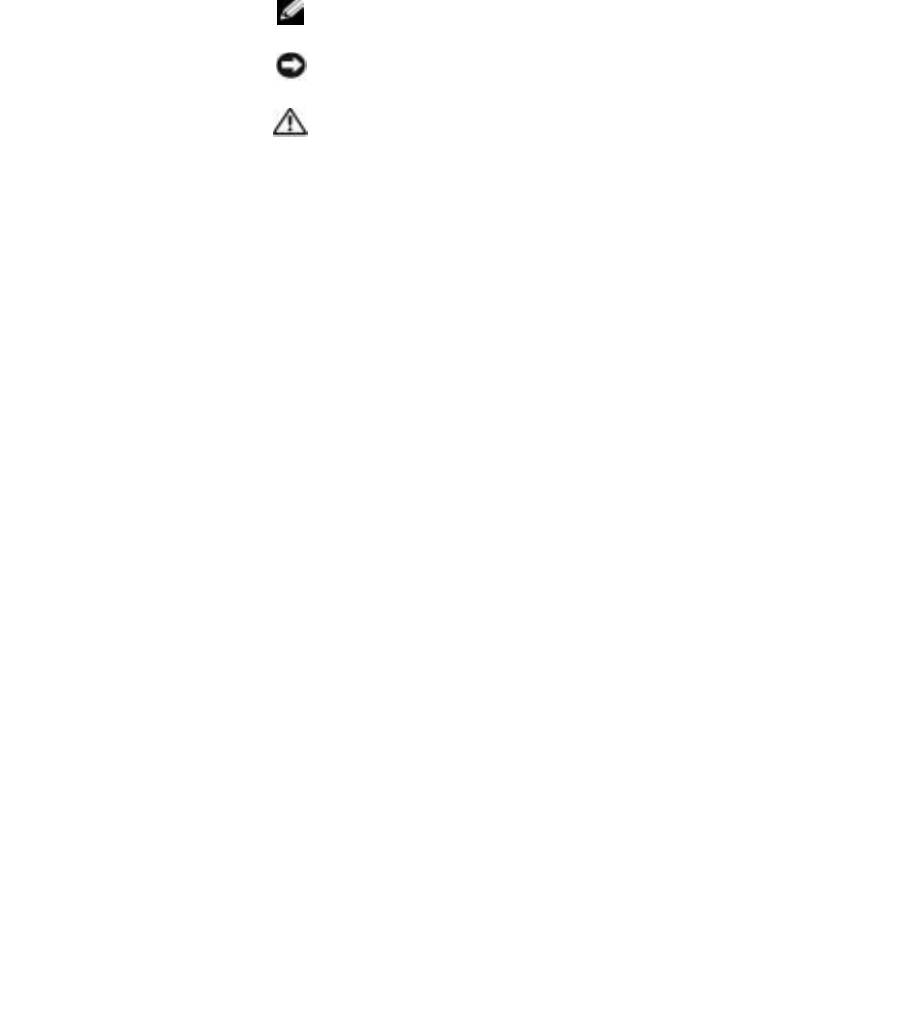
3y279bk0.book Page 110 Tuesday, February 11, 2003 4:17 PM
Notas, avisos y precauciones
NOTA: Una NOTA proporciona información importante que le ayuda a utilizar
su equipo de la mejor manera posible.
AVISO: Un AVISO indica un posible daño en el hardware o la pérdida de
datos y le explica cómo evitar el problema.
PRECAUCIÓN: Una PRECAUCIÓN indica un posible daño
material, lesión corporal o muerte.
Abreviaturas y acrónimos
Para obtener una lista completa de abreviaturas y acrónimos, consulte la
Guía del usuario (dependiendo del sistema operativo, haga doble clic en el
icono User’s Guide [Guía del usuario] en el escritorio, o haga doble clic en
el botón Start [Inicio], en Help and Support Center [Centro de Ayuda y
soporte técnico] y, por último, en User and system guides [Guías del usuario
y del sistema]).
Si ha adquirido un equipo Dell™ de la serie n, las referencias al sistema
®
®
operativo Microsoft
Windows
que aparezcan en este documento no
tendrán aplicación.
____________________
La información contenida en este documento puede modificarse sin aviso previo.
© 2003 Dell Computer Corporation. Reservados todos los derechos.
Queda estrictamente prohibida la reproducción de este documento por cualquier medio sin la
autorización por escrito de Dell Computer Corporation.
Marcas comerciales utilizadas en este texto: Dell, el logotipo de DELL, Dell Precision, Latitude y
TrueMobile son marcas comerciales de Dell Computer Corporation; Intel, Pentium y Celeron es una
marca comercial de Intel Corporation; Microsoft y Windows son marcas comerciales registradas de
Microsoft Corporation; EMC es la marca comercial registrada de EMC Corporation.
Otras marcas y otros nombres comerciales pueden utilizarse en este documento para hacer referencia
a las entidades que los poseen o a sus productos. Dell Computer Corporation renuncia a cualquier
interés sobre la propiedad de marcas y nombres comerciales que no sean los suyos.
Enero de 2003 N/P 3Y279 Rev. A00

3y279bk0.book Page 111 Tuesday, February 11, 2003 4:17 PM
Contenido
PRECAUCIÓN: Instrucciones de seguridad . . . . . . . . . . . 113
General
. . . . . . . . . . . . . . . . . . . . . . . . . . . . 113
Alimentación
. . . . . . . . . . . . . . . . . . . . . . . . . 114
Batería
. . . . . . . . . . . . . . . . . . . . . . . . . . . . 115
Viajes en avión
. . . . . . . . . . . . . . . . . . . . . . . . 116
Instrucciones EMC
. . . . . . . . . . . . . . . . . . . . . . 117
Residentes en California
. . . . . . . . . . . . . . . . . . . . 117
Cuando utilice el equipo
. . . . . . . . . . . . . . . . . . . . . 118
Hábitos ergonómicos cuando utilice el equipo
. . . . . . . . . 119
Al trabajar en el interior de su equipo
. . . . . . . . . . . . . 119
Protección contra descargas electrostáticas
. . . . . . . . . . 120
Cómo desechar las baterías
. . . . . . . . . . . . . . . . . . 120
Búsqueda de información para el equipo
. . . . . . . . . . . . . 121
Configuración del equipo
. . . . . . . . . . . . . . . . . . . . . 123
Acerca del ordenador
. . . . . . . . . . . . . . . . . . . . . . . 125
Vista anterior
. . . . . . . . . . . . . . . . . . . . . . . . . 126
Vista lateral izquierda
. . . . . . . . . . . . . . . . . . . . 127
Vista lateral derecha
. . . . . . . . . . . . . . . . . . . . . 127
Vista posterior
. . . . . . . . . . . . . . . . . . . . . . . . 128
Vista inferior
. . . . . . . . . . . . . . . . . . . . . . . . . 129
Extracción de la batería
. . . . . . . . . . . . . . . . . . . . . 129
Instalación de la batería
. . . . . . . . . . . . . . . . . . . . . 130
Extracción de una batería de reserva
. . . . . . . . . . . . . . 131
Instalación de una batería de reserva
. . . . . . . . . . . . . . 132
Contenido 111

3y279bk0.book Page 112 Tuesday, February 11, 2003 4:17 PM
Ejecución de los Diagnósticos Dell . . . . . . . . . . . . . . . . 132
Avisos sobre regulación
. . . . . . . . . . . . . . . . . . . . . . 135
Información de la NOM (sólo para México)
. . . . . . . . . . 136
Garantía limitada y política de devoluciones
. . . . . . . . . . . 137
Garantía de un año del fabricante para el usuario final
(sólo para Latinoamérica y el Caribe)
. . . . . . . . . . . . . 137
®
Intel
Declaración de garantía sólo para los procesadores
®
®
Pentium
y Celeron
(sólo Estados Unidos y Canadá) . . . . . 138
112 Contenido
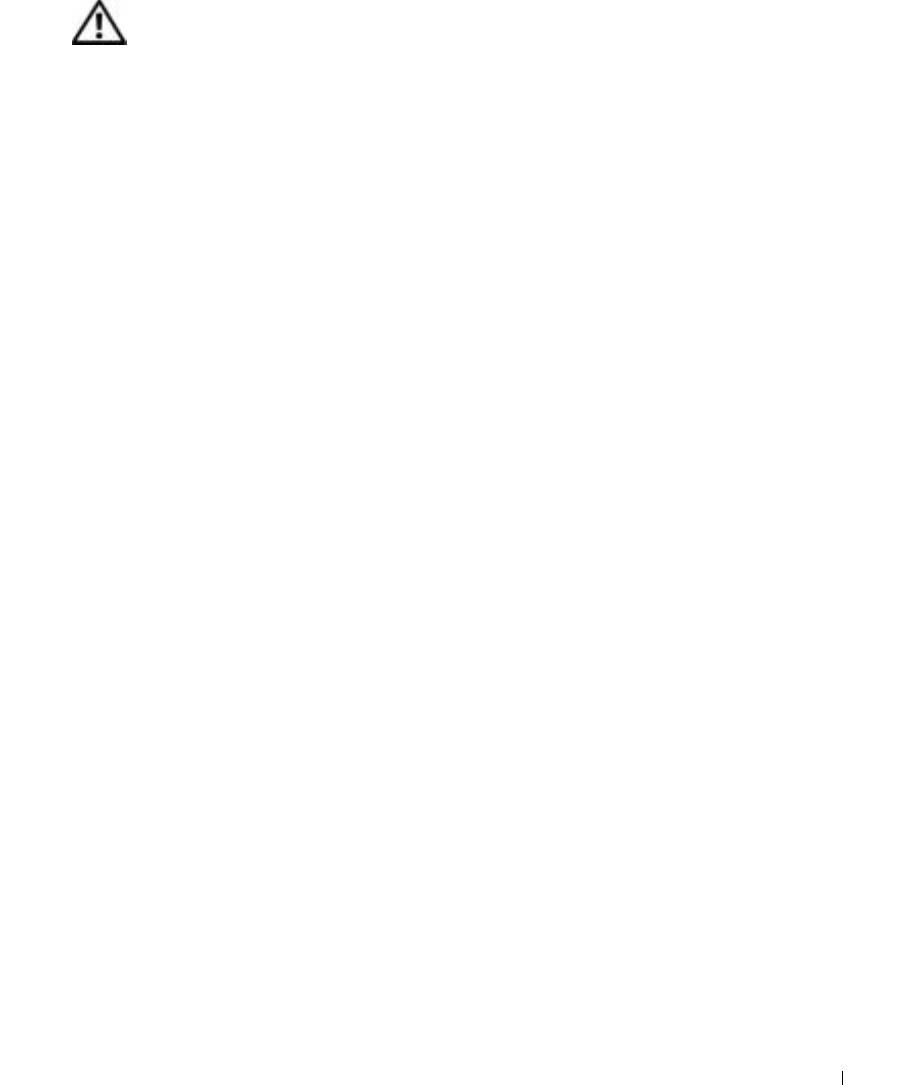
3y279bk0.book Page 113 Tuesday, February 11, 2003 4:17 PM
PRECAUCIÓN:
Instrucciones de seguridad
Utilice las siguientes pautas de seguridad para garantizar su propia seguridad personal así como
la protección de su equipo y del entorno de trabajo ante posibles daños.
General
• No intente reparar el equipo usted mismo a menos que sea un técnico de mantenimiento
cualificado. Siga fielmente las instrucciones de instalación en todo momento.
• Si utiliza un alargador con el adaptador de corriente alterna, asegúrese de que el
porcentaje total de amperios de los productos enchufados al alargador no exceden el
amperaje de éste.
• No inserte ningún objeto en las rejillas o aberturas de ventilación del equipo. Si lo hace y
hubiera un cortocircuito en los componentes internos, se podría ocasionar un incendio o
una descarga eléctrica.
• No guarde el equipo en un entorno con poca circulación de aire, como un maletín o una
cartera cerrada, mientras esté encendido. Si se restringe la circulación de aire se puede
dañar el equipo o provocar un incendio.
• Mantenga alejado el equipo de radiadores u otras fuentes de calor. Asimismo, no bloquee
las rejillas de ventilación. Evite poner papeles bajo el equipo; no coloque el equipo en una
unidad encastrada en la pared ni sobre una cama, un sofá o una alfombra.
• Cuando utilice el adaptador de CA para suministrar alimentación al equipo o cargar la
batería, sitúelo en un área ventilada, por ejemplo en un escritorio o en el suelo. No cubra
el adaptador de CA con papeles u otros objetos que reduzcan la refrigeración; tampoco
utilice el adaptador de CA dentro de un maletín.
• Es posible que el adaptador de CA se caliente durante el funcionamiento normal del
equipo. Tenga cuidado al tocar el adaptador mientras esté funcionando o
inmediatamente después de que haya acabado de funcionar.
• No utilice el equipo portátil con la base asentada en contacto directo con la piel durante
largos períodos de tiempo. La temperatura de la superficie de la base aumentará durante
el funcionamiento normal (sobre todo si se utiliza corriente alterna). El contacto
continuado con la piel puede provocar malestar o, en algún caso, quemaduras.
Guía de información del sistema 113
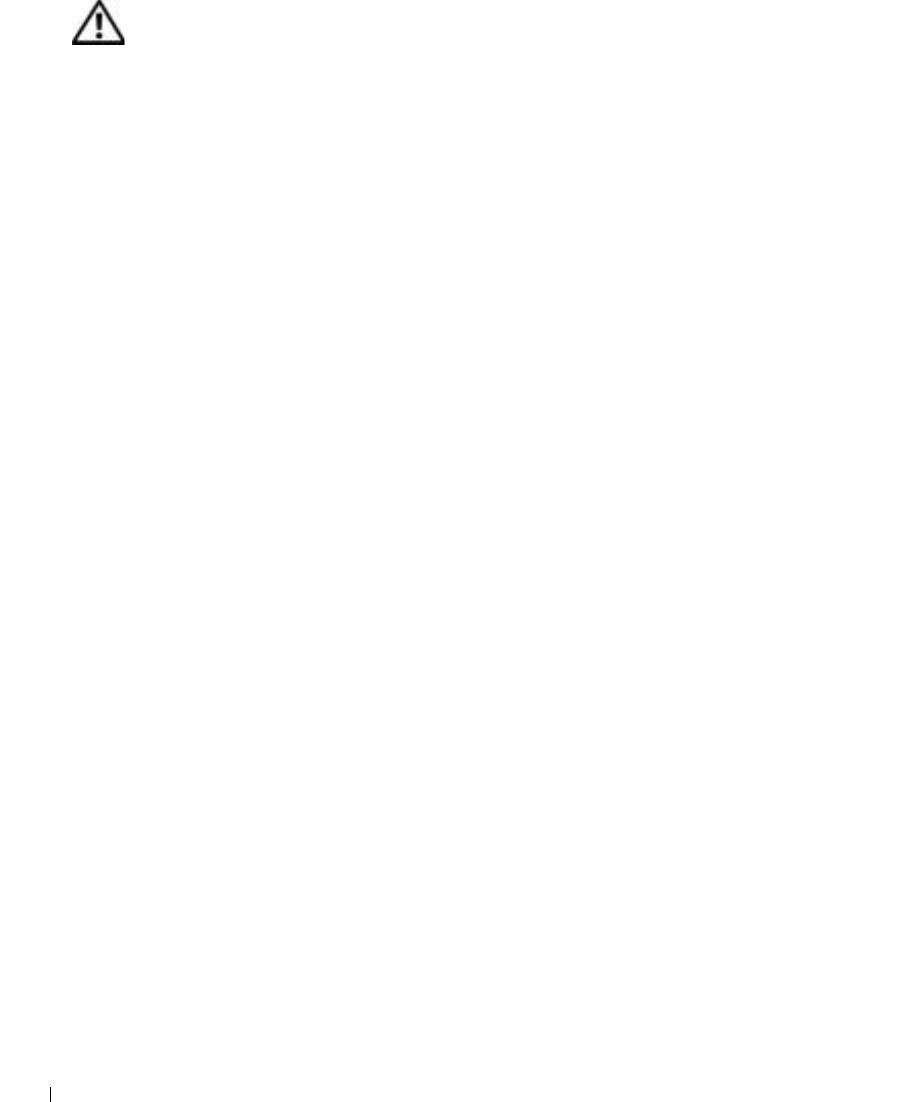
3y279bk0.book Page 114 Tuesday, February 11, 2003 4:17 PM
PRECAUCIÓN:
Instrucciones de seguridad (continuación)
• No utilice el equipo en un entorno húmedo, por ejemplo, cerca de una bañera, lavabo o
piscina o sobre un suelo mojado.
• Si el equipo incluye un módem integrado u opcional (de tarjeta PC), desconecte el cable
del módem cuando se aproxime una tormenta eléctrica para evitar el riesgo improbable
de una descarga eléctrica producida por los rayos a través de la línea telefónica.
• Para evitar el peligro potencial de sufrir una descarga eléctrica, no conecte ni desconecte
ningún cable ni realice el mantenimiento o la reconfiguración de este producto en el
transcurso de una tormenta eléctrica. No utilice el equipo durante una tormenta eléctrica
www.dell.com | support.dell.com
a menos que todos los cables hayan sido desconectados previamente y el equipo funcione
con la alimentación de la batería.
• Si el equipo incluye un módem, el cable utilizado con el módem debe poseer un grosor
mínimo de 26 AWG (American Wire Gauge, calibre de cable americano) y un enchufe
modular RJ-11 que cumpla el estándar FCC (Federal Communications Comisión,
comisión federal de comunicaciones).
• Antes de abrir la cubierta del módulo de memoria, minitarjeta PCI o módem de la parte
inferior del equipo, desconecte todos los cables de sus enchufes eléctricos y también el
cable del teléfono.
• Si el equipo dispone de un conector de módem RJ-11 y un conector de red RJ-45, inserte
el cable del teléfono en el conector RJ-11, no en el conector RJ-45.
• Las tarjetas PC pueden calentarse mucho durante el funcionamiento normal. Tenga
cuidado al quitar las tarjetas PC después de un funcionamiento continuado.
• Antes de limpiar el equipo, desconéctelo del enchufe eléctrico. Limpie el equipo con un
paño suave humedecido en agua. No utilice ningún líquido limpiador o aerosol que
pudiera contener sustancias inflamables.
Alimentación
• Utilice siempre el adaptador de CA proporcionado por Dell que se ha aprobado para su
uso con este equipo. El uso de otro tipo de adaptador de CA podría implicar un riesgo de
incendio o explosión.
• Antes de conectar el equipo a un enchufe eléctrico, asegúrese de que el tipo de voltaje y la
frecuencia del adaptador de CA coinciden con los de la fuente de energía disponible.
114 Guía de información del sistema
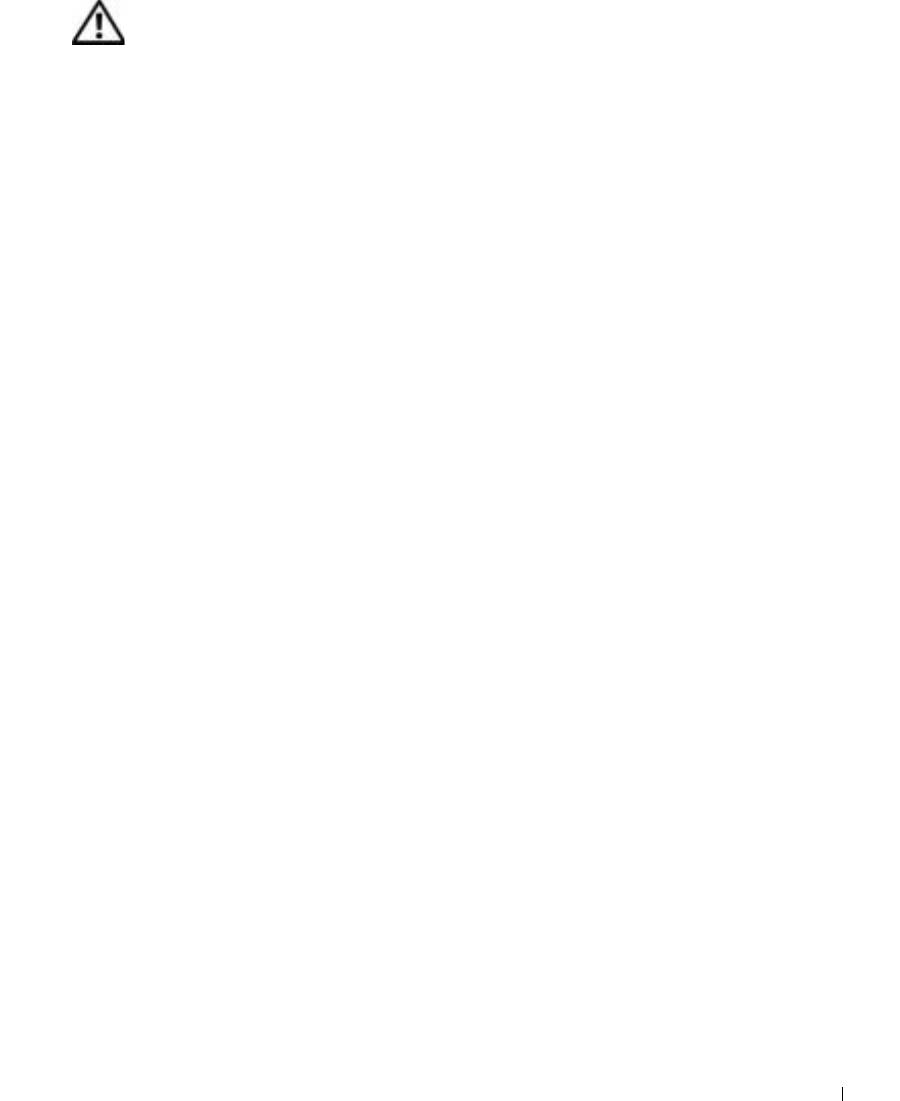
3y279bk0.book Page 115 Tuesday, February 11, 2003 4:17 PM
PRECAUCIÓN:
Instrucciones de seguridad (continuación)
• Para desconectar el equipo de todas las fuentes de energía, apáguelo, extraiga el paquete
de baterías y desconecte el adaptador de CA del enchufe eléctrico.
• Para evitar descargas eléctricas, enchufe el adaptador de CA y los cables de alimentación
de los dispositivos a fuentes de energía con toma de tierra. Estos cables de alimentación
pueden incluir enchufes con tres clavijas para proporcionar la conexión de toma de tierra.
No utilice adaptadores ni retire la clavija de toma de tierra del enchufe del cable de
alimentación. Si usa un alargador, elija el tipo apropiado, de 2 ó 3 clavijas, compatible con
el cable de alimentación del adaptador de CA.
• Asegúrese de que no haya nada sobre el cable de alimentación del adaptador de CA y de
que éste no esté en un sitio donde se pueda pisar o sea fácil tropezar con él.
• Si utiliza una caja de contactos con varios enchufes, proceda con precaución al conectar
en ella el cable de alimentación del adaptador de CA. Algunas cajas de contactos
permiten realizar conexiones erróneas. La conexión incorrecta del enchufe podría
provocar daños irreparables en el equipo, además del riesgo de sufrir una descarga
eléctrica u ocasionar un incendio. Asegúrese de que la clavija de toma de tierra del
enchufe de alimentación está insertada en la conexión de toma de tierra de la caja de
contactos.
Batería
• Use solamente módulos de batería de Dell™ que estén aprobados para utilizarse con este
equipo. El uso de otro tipo de baterías podría aumentar el riesgo de incendio o explosión.
• No lleve paquetes de baterías en el bolsillo, bolso u otro contenedor en el que los objetos
de metal (como las llaves del coche o clips sujetapapeles) puedan producir un
cortocircuito en los terminales de la batería. El flujo excesivo de corriente resultante
podría provocar temperaturas extremadamente altas y, como consecuencia, daños a la
batería, incendios o quemaduras.
• La batería puede causar quemaduras si se utiliza indebidamente. No la desmonte. Tenga
mucho cuidado con las baterías dañadas o que goteen. Si la batería está dañada, el
electrolito podría filtrarse a través de los acumuladores y causar lesiones.
Guía de información del sistema 115
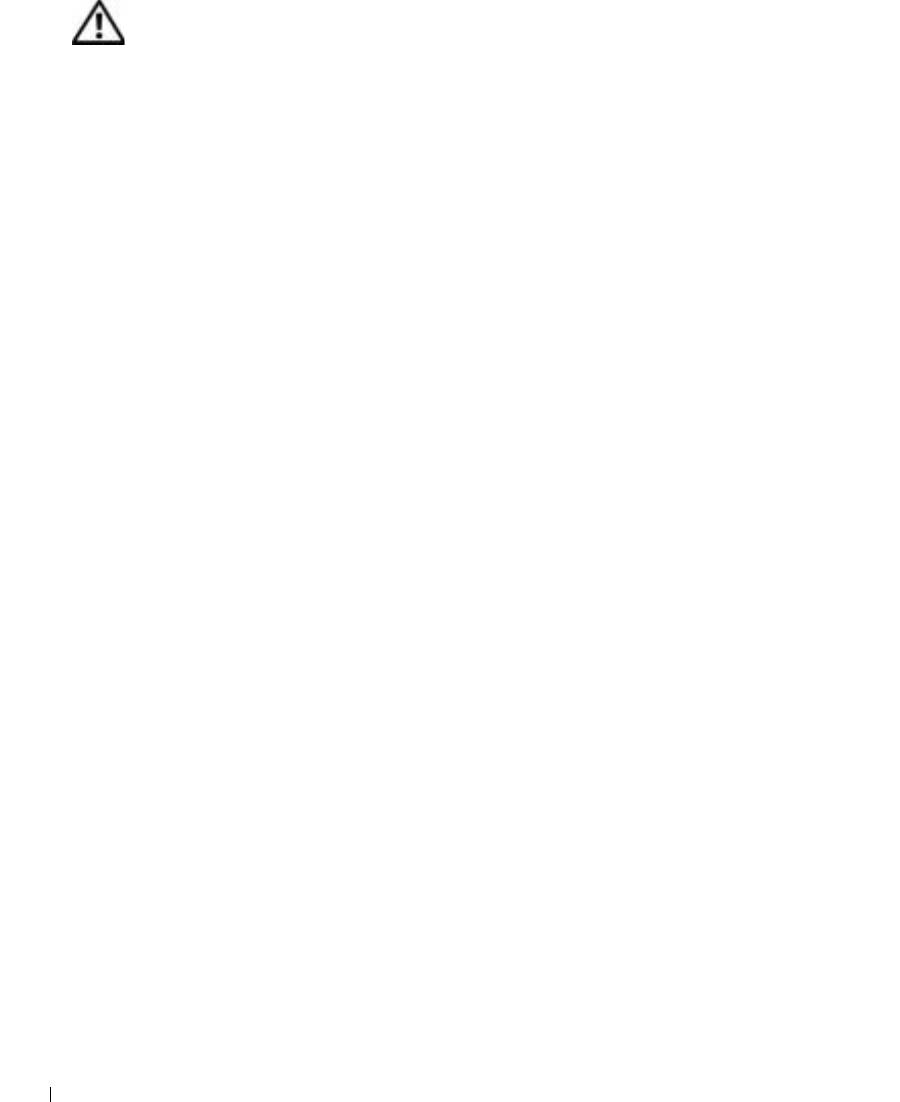
3y279bk0.book Page 116 Tuesday, February 11, 2003 4:17 PM
PRECAUCIÓN:
Instrucciones de seguridad (continuación)
• Manténgala fuera del alcance de los niños.
• No almacene ni deje el equipo o la batería cerca de una fuente de calor como un radiador,
una chimenea, una estufa, un calentador eléctrico u otro tipo de generador de calor ni los
exponga en ningún caso a temperaturas superiores a 60º C (140º F). Al alcanzar una
temperatura excesiva, los acumuladores de la batería podrían explotar o incluso quemarse.
• No deseche la batería del equipo echándola al fuego o mezclándola con los desperdicios
domésticos. Los acumuladores de la batería podrían explotar. Deseche las baterías
agotadas de acuerdo con las instrucciones del fabricante o póngase en contacto con el
www.dell.com | support.dell.com
servicio local de eliminación de residuos con el fin de obtener instrucciones de desecho.
Deshágase de una batería agotada o dañada lo antes posible.
Viajes en avión
• Puede que haya algunas regulaciones de Federal Aviation Administration (Administración
federal de aviación) o regulaciones específicas de las líneas aéreas que sean aplicables a la
operatividad de su equipo Dell cuando se encuentre a bordo de una aeronave. Por
ejemplo, dichas regulaciones y restricciones podrían prohibir el uso de dispositivos
electrónicos personales (PED, Personal Electronic Device) que tengan la capacidad de
realizar transmisiones intencionadas mediante radiofrecuencia u otro tipo de señales
electromagnéticas dentro de la aeronave.
– Para cumplir mejor estas restricciones, si su equipo portátil Dell dispone de Dell
TrueMobile™ o algún otro tipo de dispositivo de comunicación inalámbrica, debe
desactivar este dispositivo antes de embarcar en la aeronave y seguir todas las
instrucciones proporcionadas por el personal de la aerolínea respecto al dispositivo.
– Asimismo, el uso de dispositivos electrónicos personales, como son los equipos
portátiles, podría restringirse durante ciertas fases críticas del vuelo en una aeronave,
por ejemplo, durante el despegue o el aterrizaje. Algunas aerolíneas podrían incluir
dentro de las fases críticas del vuelo aquellas en las que la aeronave se encuentre por
debajo de los 3.050 m (10.000 pies). Siga las instrucciones específicas sobre el
momento en que se pueden utilizar los dispositivos electrónicos personales.
116 Guía de información del sistema
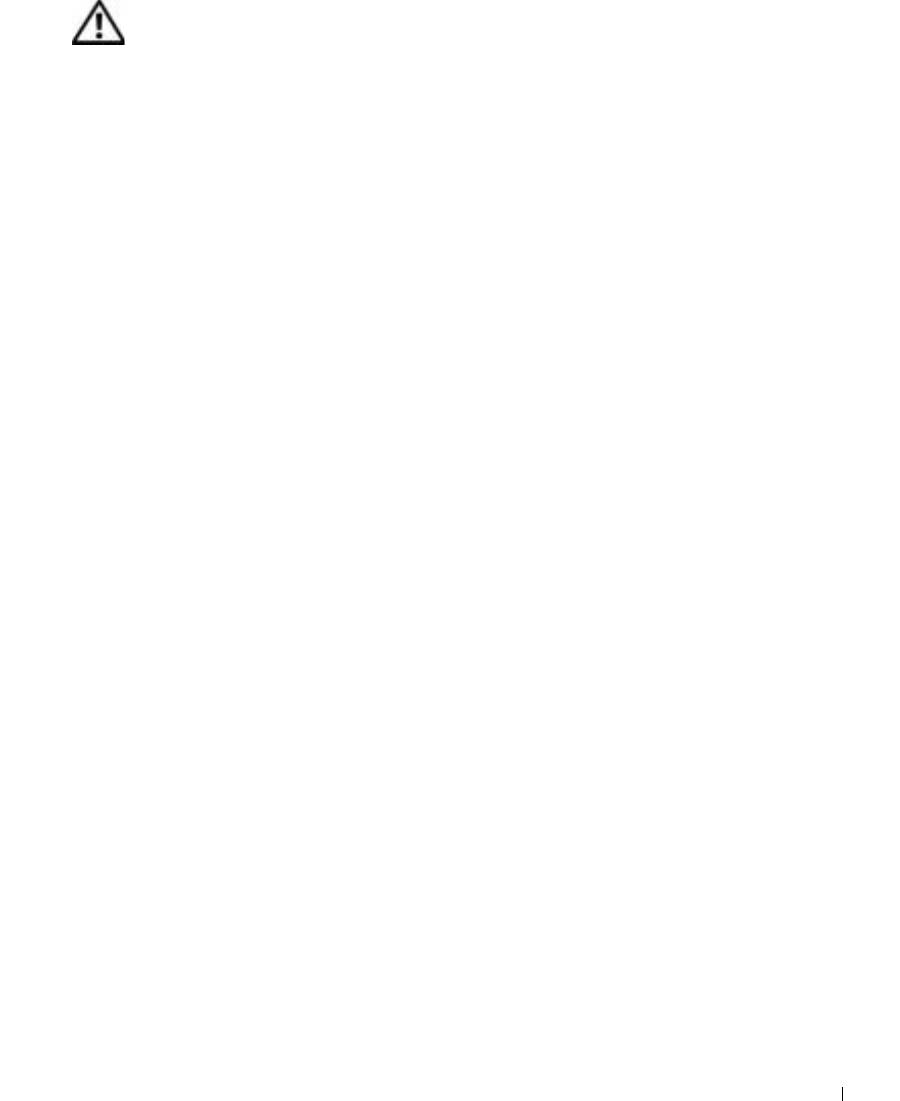
3y279bk0.book Page 117 Tuesday, February 11, 2003 4:17 PM
PRECAUCIÓN:
Instrucciones de seguridad (continuación)
Instrucciones EMC
La utilización de cables de señales blindados garantiza que se mantiene la clasificación EMC
apropiada para el entorno para el que se han diseñado. En el caso de las impresoras en paralelo,
existen cables de Dell disponibles. Si lo prefiere, puede solicitar un cable a Dell en su sitio Web
en la dirección www.dell.com.
La electricidad estática puede dañar los componentes electrónicos que hay en el interior del
equipo. Para evitar daños por descargas electrostáticas, descargue la electricidad estática de su
cuerpo antes de tocar cualquiera de los componentes electrónicos del sistema (por ejemplo, un
módulo de memoria). Con este fin, toque una superficie metálica no pintada en el panel de
entrada/salida del equipo.
Residentes en California
ADVERTENCIA: Si manipula el cable de este producto, o los cables asociados a accesorios
vendidos con este producto, quedará expuesto a plomo, un producto químico que, de acuerdo
con las investigaciones realizadas en el estado de California, causa defectos de nacimiento u
otros daños congénitos.
Lávese las manos después de manipular el cable
.
Guía de información del sistema 117
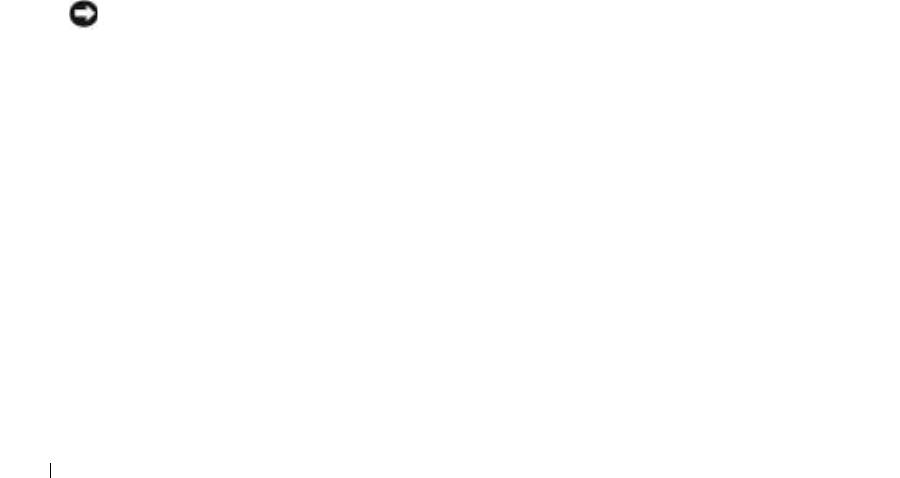
3y279bk0.book Page 118 Tuesday, February 11, 2003 4:17 PM
Cuando utilice el equipo
Observe las siguientes pautas de seguridad para evitar daños en el equipo:
• Cuando prepare el equipo para trabajar, colóquelo en una superficie plana.
• Cuando viaje, no facture el equipo como equipaje. Puede pasar el equipo por una
máquina de rayos X, pero nunca por un detector de metales. Si le inspeccionan el equipo
manualmente, asegúrese de que tiene una batería cargada disponible en caso de que le
soliciten que lo encienda.
• Cuando viaje con la unidad de disco duro extraída del ordenador, envuélvala en un
material no conductor, como tela o papel. Si le inspeccionan la unidad manualmente, esté
www.dell.com | support.dell.com
preparado para instalarla en el equipo. Puede pasar la unidad de disco duro por una
máquina de rayos X, pero nunca por un detector de metales.
• Cuando viaje, no coloque el equipo en los compartimientos superiores, donde podría
deslizarse. Procure que el equipo no se caiga ni lo someta a ningún otro tipo de choque
mecánico.
• Proteja el equipo, la batería y la unidad de disco duro de los peligros medioambientales
como suciedad, polvo, comida, líquidos, temperaturas extremas y sobreexposiciones a la
luz solar.
• Cuando cambie el equipo de un ambiente a otro con temperatura o humedad muy
distintos, puede producirse condensación sobre el equipo o dentro de éste. Para evitar
daños en el equipo, deje que transcurra el tiempo suficiente para que se evapore el vaho
antes de utilizar el equipo.
AVISO: Cuando mueva el equipo de temperaturas bajas a medios más cálidos o de temperaturas
muy altas a medios más fríos, espere a que el equipo se adapte a la temperatura ambiente antes de
encenderlo.
• Cuando desconecte un cable, tire del conector o del protector, no tire directamente del
cable. Cuando retire el conector, manténgalo alineado para evitar que se doblen las patas.
Además, antes de conectar un cable, asegúrese de que los dos conectores estén orientados
y alineados correctamente.
• Maneje los componentes con cuidado. Sujete los componentes, por ejemplo un módulo
de memoria, por los bordes, no por las patillas.
• Cuando vaya a retirar un módulo de memoria de la placa base o a desconectar un
dispositivo del equipo, apague el equipo, desconecte el cable adaptador de CA y espere 5
segundos antes de continuar para evitar un posible daño en la placa base.
118 Guía de información del sistema
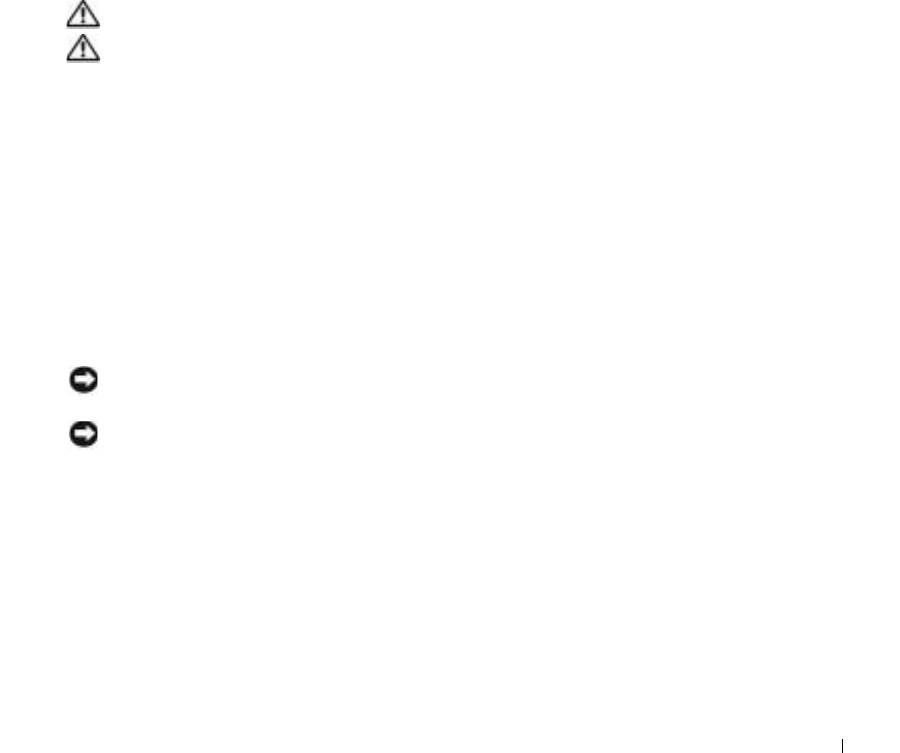
3y279bk0.book Page 119 Tuesday, February 11, 2003 4:17 PM
Cuando utilice el equipo (continuación)
• Limpie la pantalla con un paño suave humedecido en agua. Aplique el agua al paño y,
después, pase éste por la pantalla en una sola dirección, de arriba abajo. Quite el vaho de
la pantalla rápidamente y, a continuación, séquela. Una exposición prolongada al vaho
puede dañar la pantalla. No use limpiacristales comerciales para limpiar la pantalla.
• Si su ordenador se moja o queda dañado, siga los procedimientos descritos en la sección
“Solución de problemas” de la Guía del usuario. Si después de seguir estos
procedimientos, llega a la conclusión de que su ordenador no funciona de manera
adecuada, póngase en contacto con Dell (consulte “Obtención de ayuda” en la Guía del
usuario para conseguir la información de contacto adecuada).
Hábitos ergonómicos cuando utilice el equipo
PRECAUCIÓN: El uso inadecuado o prolongado del teclado puede ser nocivo.
PRECAUCIÓN: La visualización de la pantalla del monitor durante largos periodos
de tiempo puede producir fatiga visual.
Por comodidad y eficacia, observe las pautas ergonómicas que se indican en el Apéndice de la
Guía del usuario en línea cuando configure y use el equipo.
Se trata de un equipo portátil y no está diseñado para utilizarse de forma continua como
equipo de oficina. Si va a utilizarlo con gran frecuencia en una oficina, se recomienda utilizar
un teclado externo.
Al trabajar en el interior de su equipo
Antes de extraer o instalar módulos de memoria, minitarjetas PCI o módems, realice los
siguientes pasos en el mismo orden en que se indican.
AVISO: La única ocasión en la que deberá acceder al interior del equipo es cuando instale módulos
de memoria, un módem o una minitarjeta PCI.
AVISO: Apague el equipo y espere 5 segundos antes de desconectar un dispositivo o de retirar un
módulo de memoria, una minitarjeta PCI o un módem para evitar posibles daños en la placa base.
1
Apague el equipo y todos los dispositivos conectados.
2 Desconecte el equipo y los dispositivos de los enchufes eléctricos para reducir el peligro
potencial de daños personales o descarga eléctrica. Además, desconecte cualquier línea
telefónica o de telecomunicación del equipo.
3 Retire la batería principal de su compartimiento y, si es necesario, la segunda batería del
compartimiento modular.
Guía de información del sistema 119
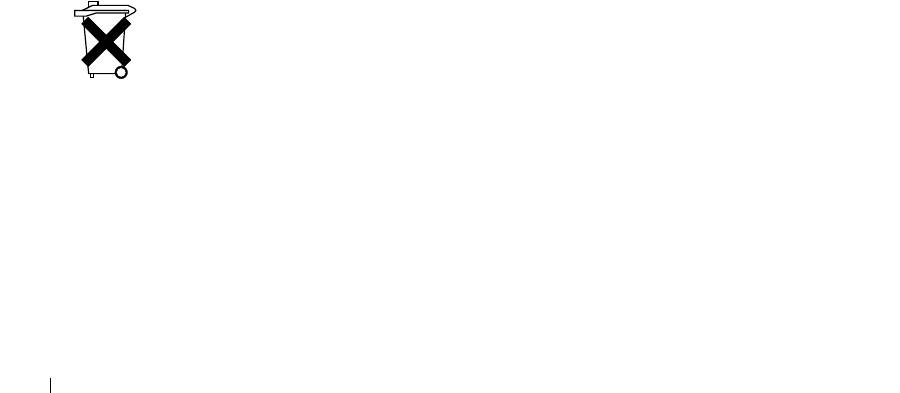
3y279bk0.book Page 120 Tuesday, February 11, 2003 4:17 PM
Cuando utilice el equipo (continuación)
4 Conéctese usted mismo a tierra tocando una superficie metálica no pintada del panel de
entrada/salida en la parte posterior del equipo.
Mientras trabaja, toque de vez en cuando el panel de entrada/salida para disipar la
electricidad estática que pueda dañar los componentes internos.
Protección contra descargas electrostáticas
La electricidad estática puede dañar los componentes electrónicos que hay en el interior del
equipo. Para evitar daños por descargas electrostáticas, descargue la electricidad estática de su
cuerpo antes de tocar cualquiera de los componentes electrónicos del sistema (por ejemplo, un
www.dell.com | support.dell.com
módulo de memoria). Para ello, toque una superficie metálica no pintada del panel de
entrada/salida del equipo.
Mientras esté trabajando en el interior del equipo, toque de vez en cuando un conector de
entrada/salida para descargar la electricidad estática que se haya podido acumular en su cuerpo.
Asimismo, puede observar las siguientes medidas para prevenir los posibles daños por descargas
electrostáticas (ESD):
• Cuando desembale un componente sensible a la electricidad estática, no lo saque del
embalaje antiestático hasta que vaya a instalarlo en el equipo. Justo antes de quitar el
embalaje antiestático, descargue la electricidad estática de su cuerpo.
• Cuando transporte un componente sensible a la electricidad estática, colóquelo en un
contenedor o embalaje antiestático.
• Manipule todos los componentes sensibles a la electricidad estática en un área libre de
ésta. Si es posible, utilice alfombrillas antiestáticas en el suelo y en el banco de trabajo.
Cómo desechar las baterías
El equipo utiliza una batería de iones de litio. Para obtener instrucciones sobre cómo sustituir
la batería de iones de litio en su equipo, consulte “Extracción de una batería” más adelante en
este documento y “Uso de la batería” en la Guía del usuario en línea.
No tire las baterías con la basura doméstica. Póngase en contacto con el servicio local de
eliminación de residuos para obtener la dirección del contenedor de baterías más cercano.
120 Guía de información del sistema
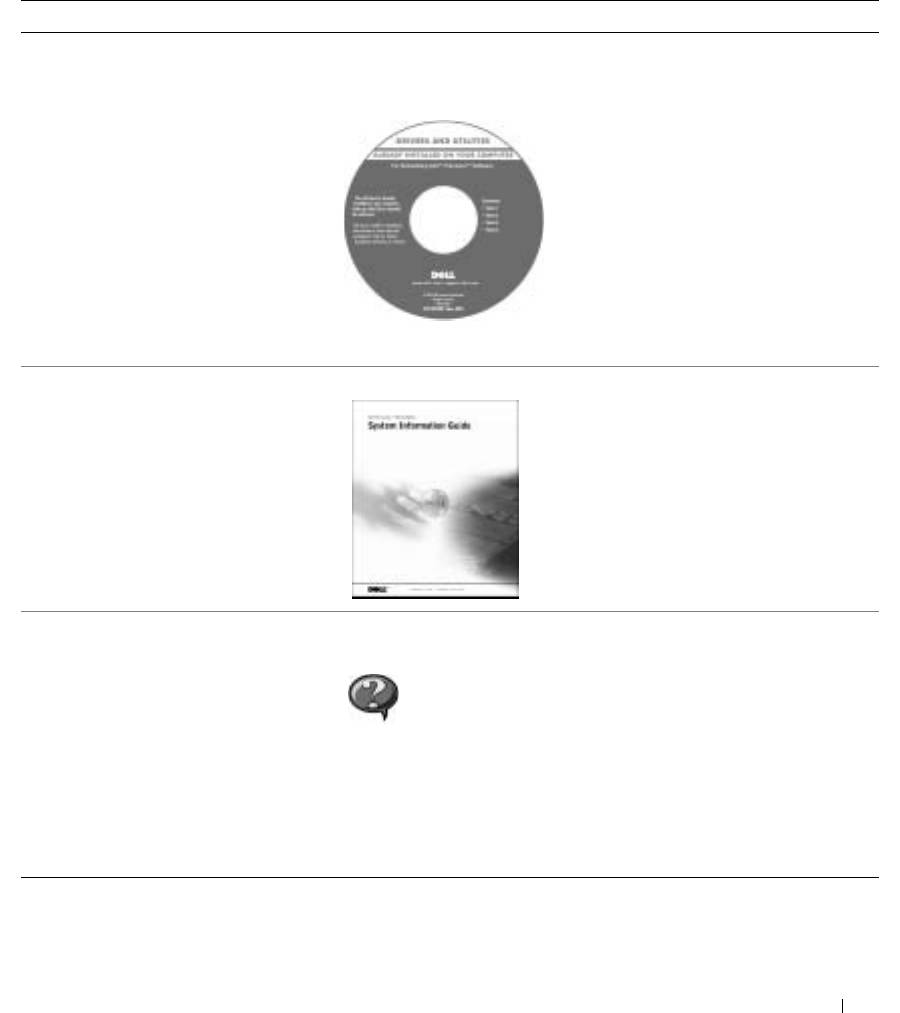
3y279bk0.book Page 121 Tuesday, February 11, 2003 4:17 PM
Búsqueda de información para el equipo
Si busca Aquí lo encontrará
• Un programa de diagnóstico para
El CD Drivers and Utilities (Controladores y
el equipo
utilidades) (también conocido como ResourceCD
• Controladores para el equipo
[CD de recursos])
• La Guía del usuario
Dell ya ha instalado la documentación y
• La documentación del dispositivo
los controladores en el ordenador. Puede
utilizar el CD para volver a instalar los
controladores, ejecutar los Diagnósticos
Dell o acceder a la documentación.
Los archivos “readme” (léame) pueden
estar incluidos en su CD para disponer de
actualizaciones de última hora sobre los
cambios técnicos del equipo o material de
consulta destinado a los técnicos o
usuarios avanzados.
• Información sobre la garantía Guía de información del sistema de Dell
• Cómo quitar y sustituir componentes
Icono de la Guía del usuario
• Especificaciones técnicas
(Microsoft Windows 2000)
• Cómo configurar los valores del
Haga doble clic en el icono de las Guías del usuario en el
sistema
escritorio.
• Cómo solucionar problemas
Centro de Ayuda y soporte técnico
1
Haga clic en Start (Inicio) y, a continuación, haga clic en
Help and Support (Ayuda y soporte técnico).
2 Haga clic en User and system guides (Guías del usuario y
del sistema) y en User’s guides (Guías del usuario).
Guía de información del sistema 121
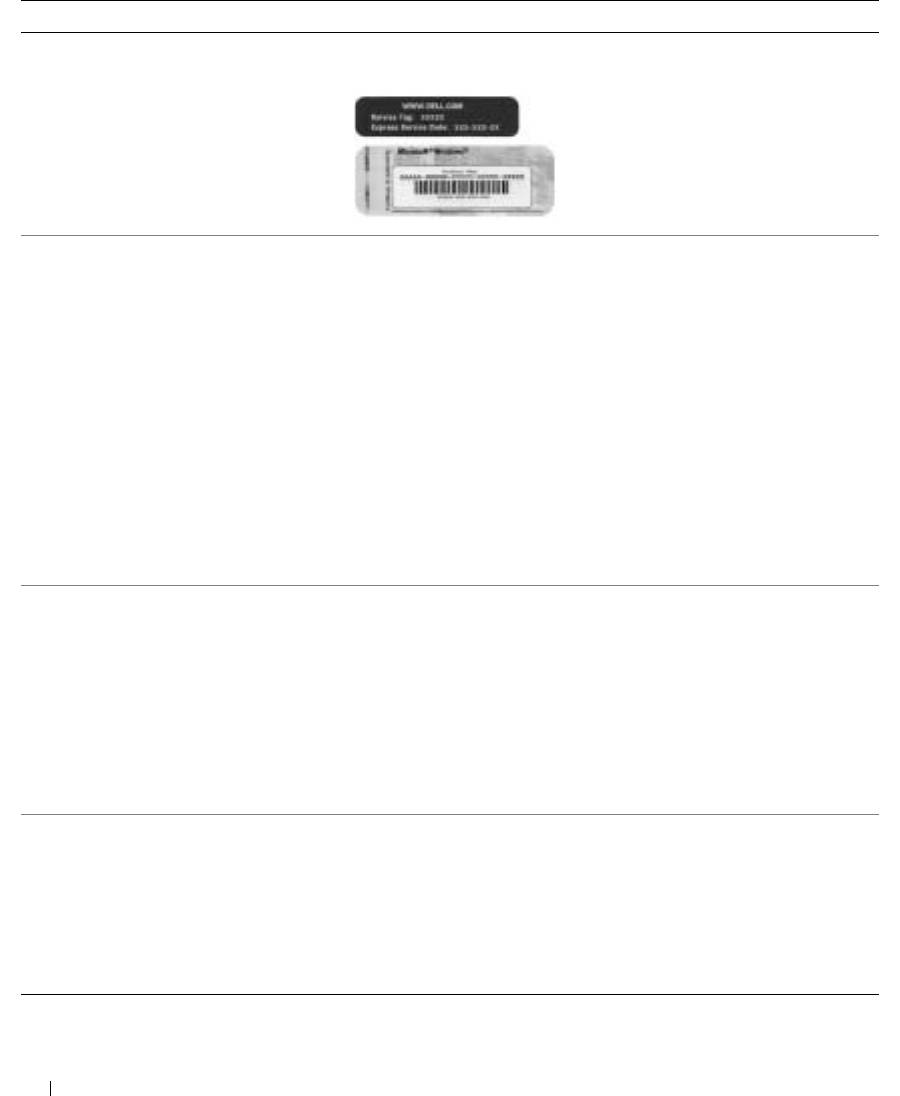
3y279bk0.book Page 122 Tuesday, February 11, 2003 4:17 PM
Si busca Aquí lo encontrará
• Código de servicio rápido y etiqueta
Código de servicio rápido y etiqueta de clave del
de servicio
producto
®
• Etiqueta de licencia de Microsoft
Estas etiquetas se incluyen en el
®
Windows
equipo.
• Controladores actualizados para
Sitio Web Dell Support: support.dell.com
el equipo
El sitio Web Dell Support proporciona varias herramientas en línea,
www.dell.com | support.dell.com
• Respuesta a preguntas relacionadas
incluidas:
con la asistencia y el servicio técnico
• Soluciones: consejos y sugerencias de solución de problemas,
• Conversaciones en línea con otros
artículos para técnicos y cursos en línea
usuarios y asistencia técnica
• Community Forum: conversaciones en línea con otros clientes de
• Documentación del equipo incluida
Dell
en el Manual de servicio
• Actualizaciones: información de actualización para componentes,
como la memoria, unidad de disco duro y el sistema operativo
• Atención al cliente: información de contacto, estado de los pedidos,
garantía e información de reparación
• Descargas: controladores, revisiones y actualizaciones de software
• Consulta: documentación del equipo, especificaciones de productos
y documentos oficiales
• Estado de la llamada de reparación e
Sitio Web Dell Premier Support:
historial de asistencia técnica
premiersupport.dell.com
• Principales problemas técnicos del
El sitio Web Dell Premier Support está personalizado para empresas e
equipo
instituciones gubernamentales y educativas. Es posible que este sitio
• Preguntas frecuentes
Web no esté disponible en todos los países o regiones.
• Descargas de archivos
• Detalles sobre la configuración del
equipo
• Contrato de servicio del equipo
• Procedimientos para utilizar Windows
Centro de Ayuda y soporte técnico
XP
1 Haga clic en Start (Inicio) y, a continuación, haga clic en Help and
• Documentación del equipo
Support (Ayuda y soporte técnico).
• Documentación de dispositivos (por
2 Escriba una palabra o frase que describa el problema y haga clic en el
ejemplo un módem)
icono de la flecha.
3 Haga clic en el tema que describa el problema.
4 Siga las instrucciones que aparecen en pantalla.
122 Guía de información del sistema
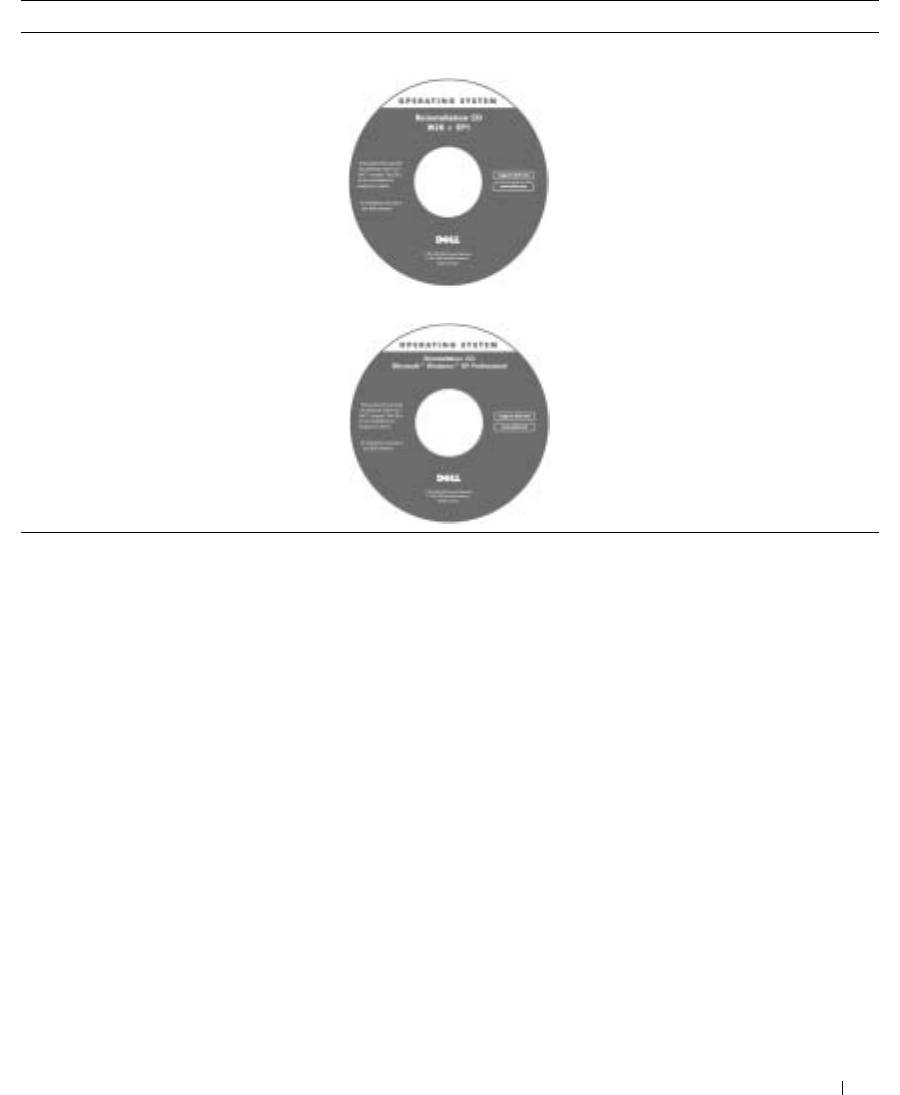
3y279bk0.book Page 123 Tuesday, February 11, 2003 4:17 PM
Si busca Aquí lo encontrará
• Cómo volver a instalar el sistema
CD Operating System (Sistema operativo)
operativo
Si vuelve a instalar el sistema operativo,
utilice el CD Drivers and Utilities
(Controladores y utilidades) para volver
a instalar los controladores de los
dispositivos incluidos en el equipo en el
momento de su compra.
La clave del producto del sistema
operativo se encuentra en el equipo.
o bien
Configuración del equipo
1 Desempaquete la caja de accesorios.
2 Saque el contenido de la caja de accesorios, que necesitará para completar la
configuración del equipo.
La caja de accesorios también contiene la documentación del usuario y el software o
hardware adicional (como tarjetas PC, unidades o baterías) que haya pedido.
Guía de información del sistema 123

3y279bk0.book Page 124 Tuesday, February 11, 2003 4:17 PM
3 Enchufe el adaptador de CA al conector correspondiente del equipo y al enchufe
eléctrico.
www.dell.com | support.dell.com
4 Para encender el ordenador, abra la pantalla y pulse el botón de alimentación.
NOTA: No conecte el equipo al dispositivo de acoplamiento hasta que el equipo se haya
encendido y apagado por lo menos una vez.
botón de
encendido
124 Guía de información del sistema
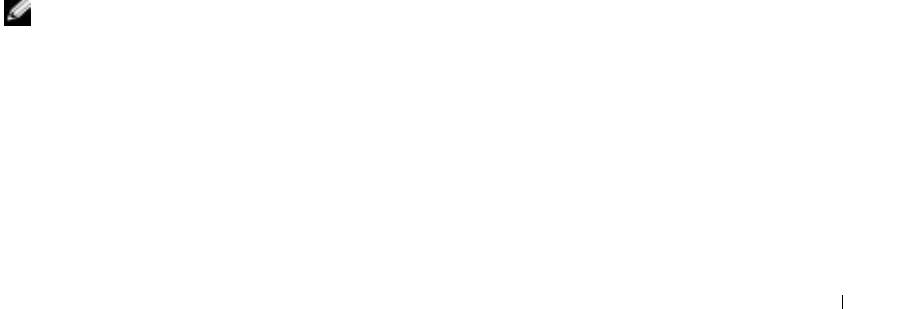
3y279bk0.book Page 125 Tuesday, February 11, 2003 4:17 PM
Acerca del ordenador
Consulte la Guía del usuario en línea para obtener información detallada sobre el equipo.
Dependiendo del sistema operativo, haga doble clic en el icono User’s Guide (Guía del
usuario) del escritorio o haga clic en el botón Start (Inicio), en Help and Support Center
(Ayuda y soporte técnico) y, a continuación, haga clic en User and system guides (Guías de
usuario y del sistema). Los elementos siguientes se refieren a algunas de las preguntas más
frecuentes acerca del equipo.
• Adaptador de red y módem: el equipo incluye un módem v.92 de 56 Kbs y un adaptador
de red 10/100/1000 Ethernet LOM. Para conocer la ubicación de los conectores,
consulte “Vista posterior” más adelante en este documento. Para obtener más
información sobre puertos y conectores, consulte “Acerca del equipo” en la Guía del
usuario en línea.
• Duración y uso de la batería: hay disponibles varias baterías para usarlas con el
ordenador. Si utiliza la batería de 72 WHr/6486 mAh que se incluye con el equipo,
prevea una duración de la carga de 3 a 4 horas con un uso medio y la batería
completamente cargada. Realizar ciertos tipos de operaciones puede reducir
significativamente la duración de la batería, por ejemplo, si lleva a cabo una operación
con un dispositivo inalámbrico durante mucho tiempo.
– Para obtener más información acerca del rendimiento, el uso y el ahorro de energía
de la batería, consulte “Uso de la batería” y “Administración de energía” en la Guía
del usuario.
– Para obtener más información sobre el uso de una segunda batería, consulte la
sección "Uso del compartimiento modular" de la Guía del usuario en línea.
• Dispositivos del compartimiento modular: para obtener información acerca del
compartimiento modular y los dispositivos que admite, consulte “Uso del
compartimiento modular” en la Guía del usuario.
• Dispositivos de acoplamiento: el equipo admite la Estación de expansión y el
Replicador de puertos avanzado, ambos de la familia D/Port de Dell.
NOTA: Es posible que el dispositivo de acoplamiento no esté disponible en algunos países.
– Para obtener información acerca del dispositivo de acoplamiento opcional,
consulte la documentación que se incluye con éste.
– Para obtener información acerca de cómo optimizar el rendimiento al utilizar un
dispositivo de acoplamiento con este equipo, consulte "Solución de problemas" en
la Guía del usuario.
Guía de información del sistema 125
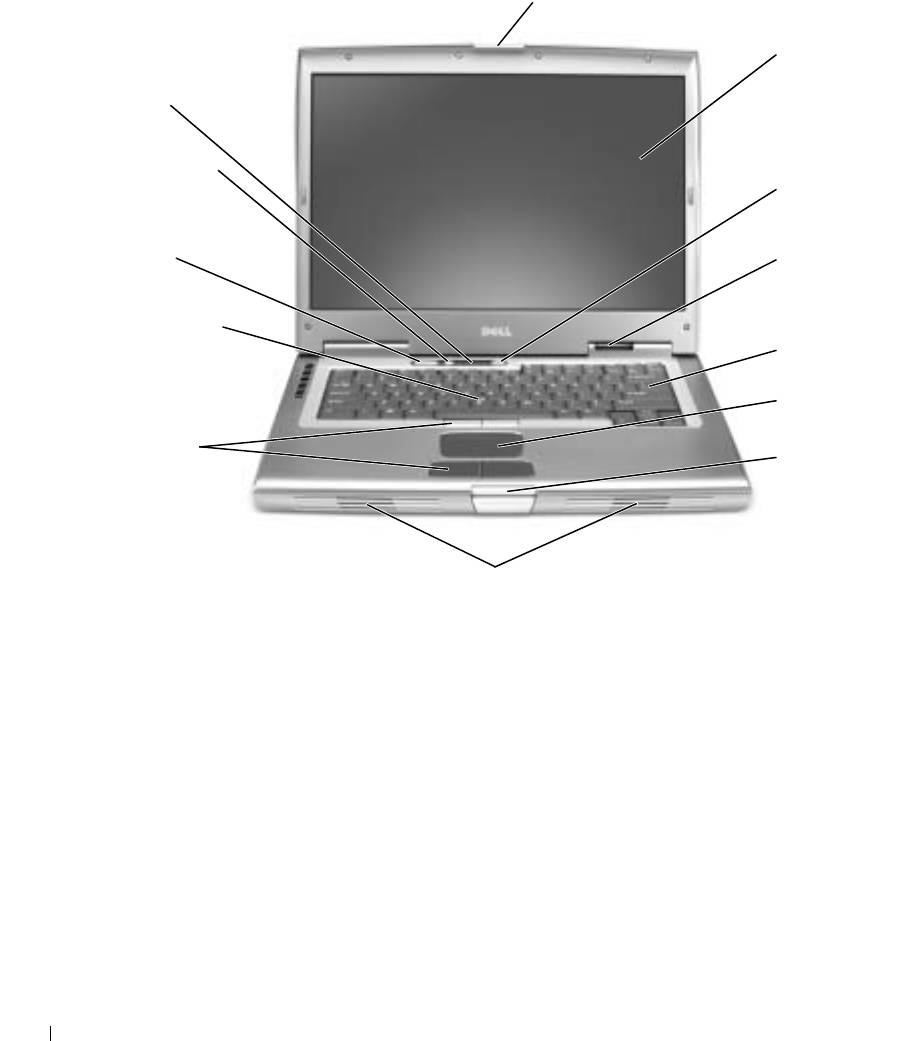
3y279bk0.book Page 126 Tuesday, February 11, 2003 4:17 PM
Vista anterior
pestillo de la pantalla
pantalla
indicadores
de estado del
teclado
botón silencio
botón de
encendido
botones de
control de
www.dell.com | support.dell.com
volumen
indicadores
de estado del
palanca de
dispositivo
accionamiento
teclado
botones de la
palanca de
almohadilla
accionamiento y
de contacto
de la almohadilla
de contacto
botón del
asegurador
de la pantalla
altavoces
126 Guía de información del sistema

3y279bk0.book Page 127 Tuesday, February 11, 2003 4:17 PM
Vista lateral izquierda
rejillas de
ventilación
ranura para cable de seguridad
unidad de
conector IEEE 1394
disco duro
ranura para tarjeta PC
conector de auriculares
ranura para tarjetas inteligentes
conector de micrófono
sensor de infrarrojos
Vista lateral derecha
pestillo
compartimiento modular
de liberación
del dispositivo
ranura para cable de seguridad
conector Dell D/Bay
Guía de información del sistema 127
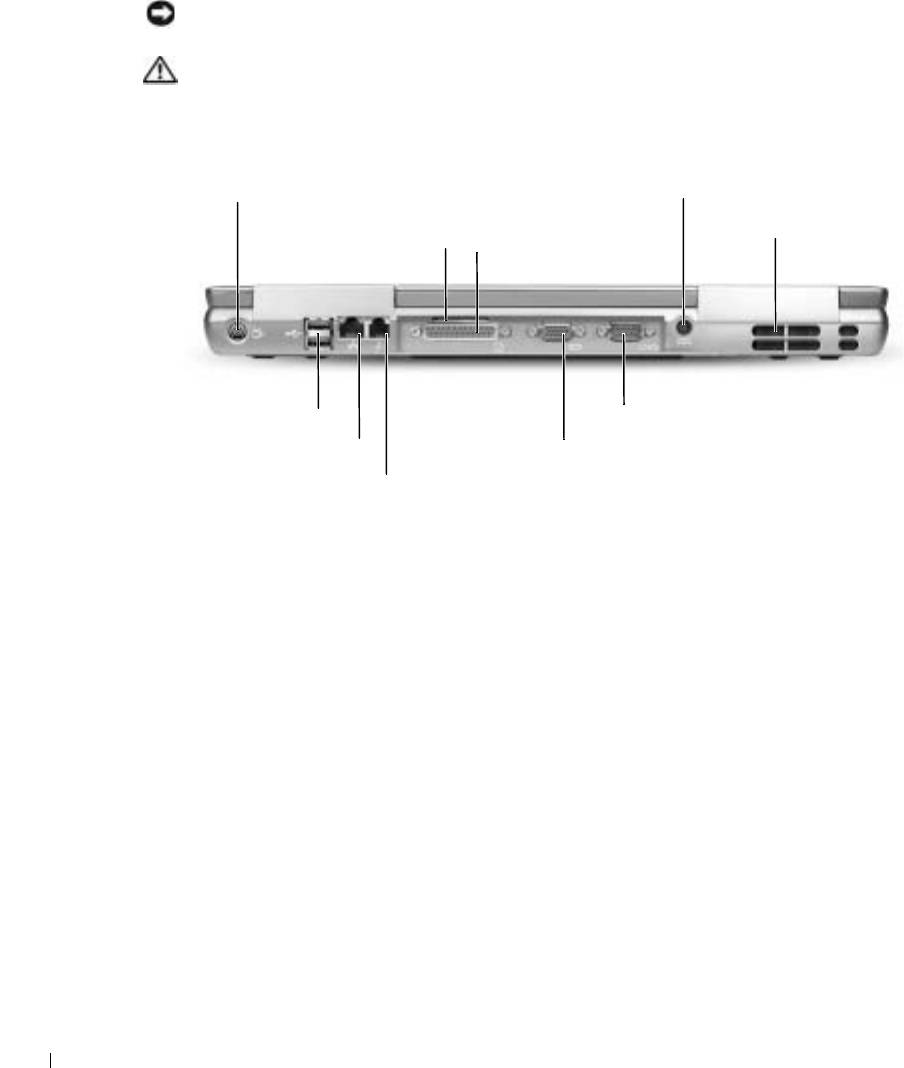
3y279bk0.book Page 128 Tuesday, February 11, 2003 4:17 PM
Vista posterior
AVISO: Para no dañar el equipo, espere 5 segundos después de apagarlo antes de desconectar
un dispositivo externo.
PRECAUCIÓN: No introduzca objetos, bloquee ni permita que el polvo se
acumule en las rejillas de ventilación. No almacene el equipo en un entorno con
poca ventilación, como un maletín cerrado, mientras esté en ejecución. Si
restringe la ventilación, podría dañar el equipo o provocar un incendio.
conector de salida de TV S-vídeo
conector del adaptador de CA
rejillas de
rejilla de ventilación
conector paralelo
ventilación
www.dell.com | support.dell.com
conectores de
conector serie
puerto USB (2)
conector de red (RJ-45)
conector de vídeo
conector de módem (RJ-11)
128 Guía de información del sistema
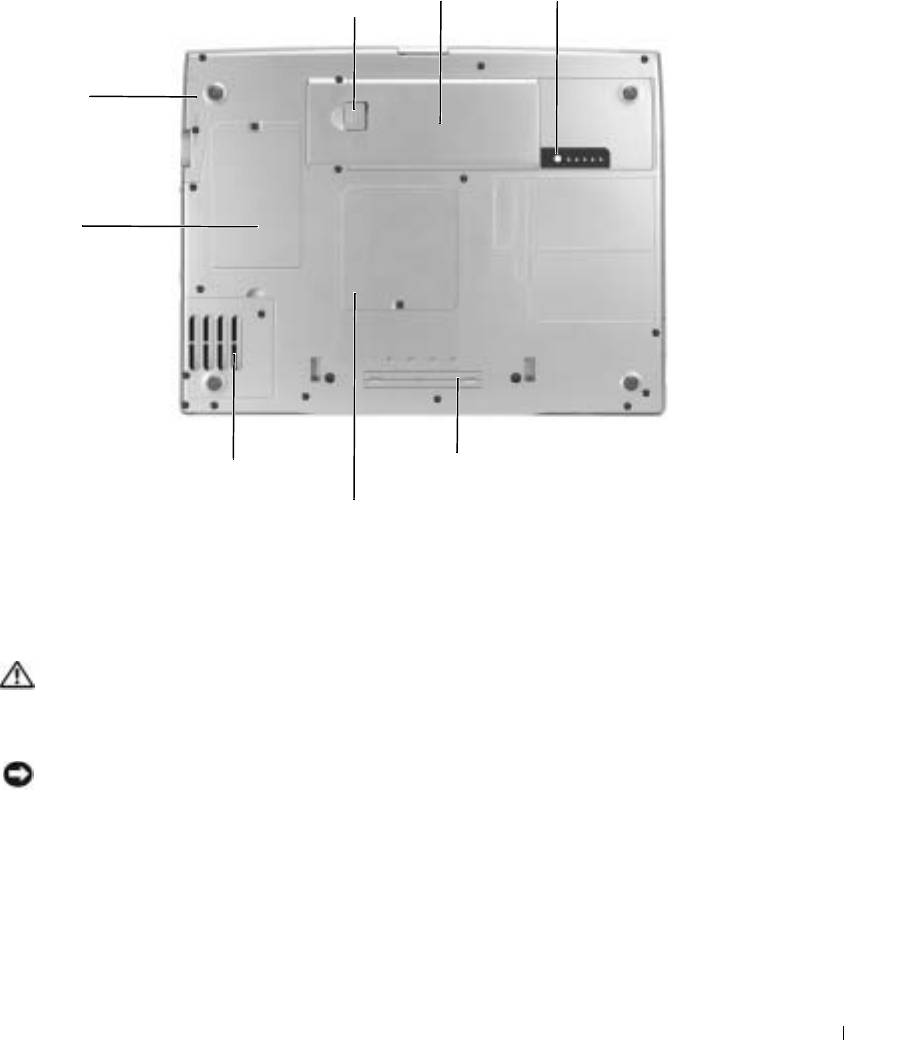
3y279bk0.book Page 129 Tuesday, February 11, 2003 4:17 PM
Vista inferior
pestillo de liberación del
batería
medidor de carga
compartimiento de baterías
de la batería
unidad de
disco duro
cubierta de la
minitarjeta PCI
o módem
ranura para el dispositivo
ventilador
de acoplamiento
cubierta del módulo de memoria
Extracción de la batería
Para obtener más información sobre cómo extraer la segunda batería, consulte la sección
"Uso del compartimento modular" de la Guía del usuario en línea.
PRECAUCIÓN: Antes de realizar estos procedimientos, lea y siga las
instrucciones de seguridad que empiezan en la página 113, apague el equipo,
desconéctelo del enchufe eléctrico, y desenchufe el módem del enchufe
telefónico de la pared.
AVISO: Si decide sustituir la batería mientras el equipo se encuentra en el modo de espera,
tiene hasta 90 segundos para realizar la sustitución antes de que el equipo se cierre y pierda los
datos no guardados.
1
Compruebe que el ordenador esté apagado, en modo de administración de energía o
conectado a un enchufe de alimentación eléctrica.
Guía de información del sistema 129
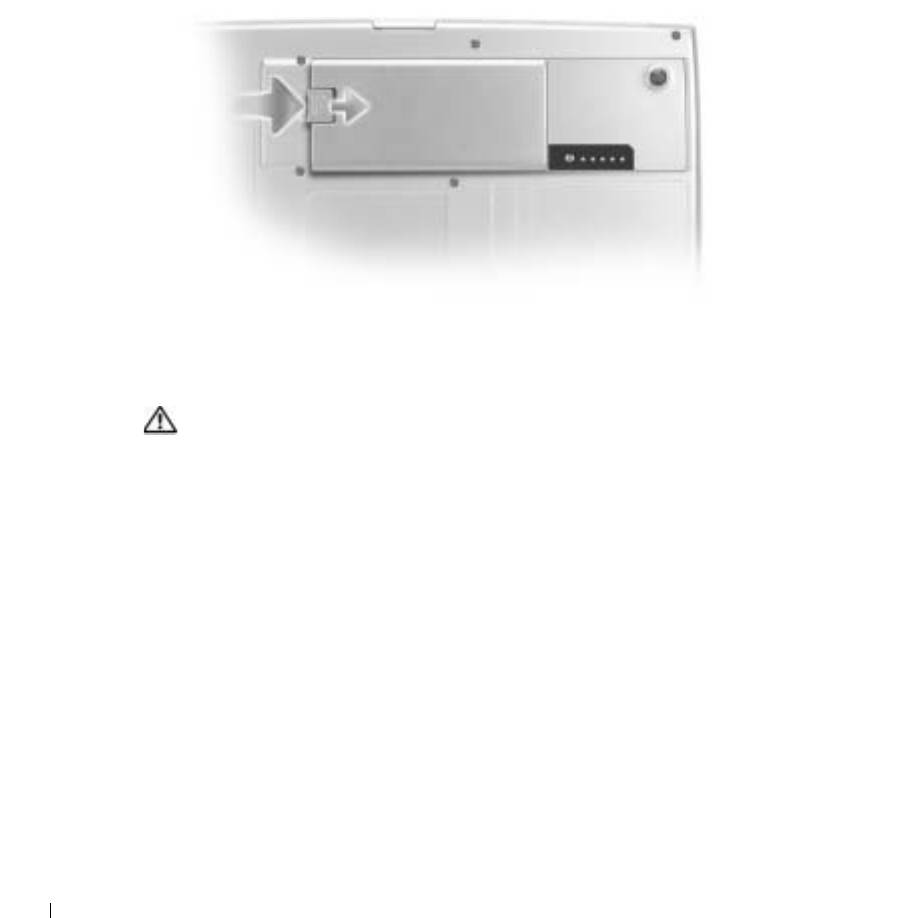
3y279bk0.book Page 130 Tuesday, February 11, 2003 4:17 PM
2 Si el equipo está conectado (acoplado) a un dispositivo de acoplamiento, desacóplelo.
Consulte la documentación incluida con el dispositivo de acoplamiento para obtener
instrucciones.
3 Deslice y sostenga el pestillo de liberación de la batería que se encuentra en la parte
inferior del equipo y, a continuación, extraiga la batería del compartimiento.
www.dell.com | support.dell.com
Instalación de la batería
PRECAUCIÓN: Antes de llevar a cabo este procedimiento, lea y siga las
instrucciones de seguridad que empiezan en la página 113.
Deslice la batería en su compartimiento correspondiente hasta que el pestillo de liberación
emita un chasquido.
Para obtener más información sobre cómo instalar la segunda batería, consulte la sección
"Uso del compartimento modular" de la Guía del usuario en línea.
130 Guía de información del sistema

3y279bk0.book Page 131 Tuesday, February 11, 2003 4:17 PM
Extracción de una batería de reserva
PRECAUCIÓN: Antes de llevar a cabo estos procedimientos, lea y siga las
instrucciones de seguridad que empiezan en la página 113.
1
Extraiga la batería.
2 Retire la cubierta de la batería de reserva.
3 Tire de la batería de reserva para extraerla de su compartimiento y desconecte el cable
del conector.
Guía de información del sistema 131
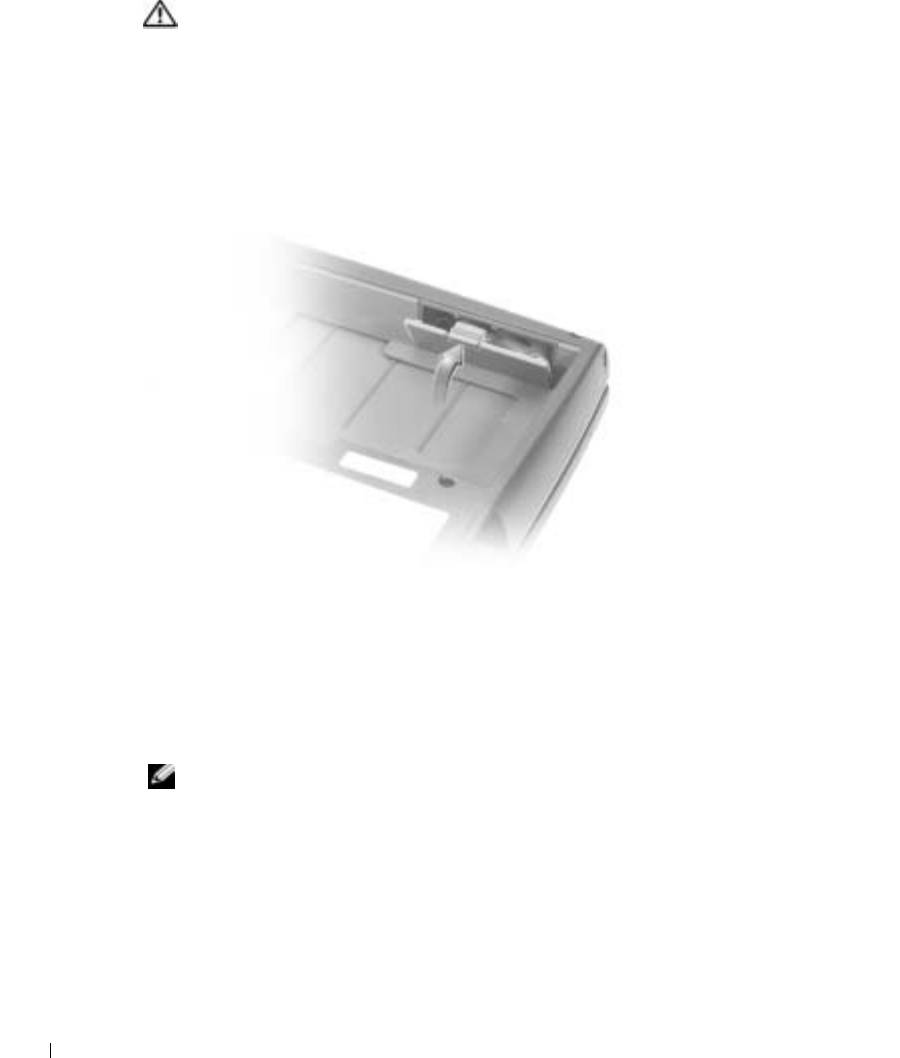
3y279bk0.book Page 132 Tuesday, February 11, 2003 4:17 PM
Instalación de una batería de reserva
PRECAUCIÓN: Antes de llevar a cabo estos procedimientos, lea y siga las
instrucciones de seguridad que empiezan en la página 113.
1
Enchufe el cable de la batería de reserva al conector del compartimiento de la batería
de reserva.
2 Coloque la batería de reserva en el compartimiento y vuelva a poner la cubierta de la
batería de reserva.
www.dell.com | support.dell.com
Ejecución de los Diagnósticos Dell
Los Diagnósticos Dell están situados en una partición oculta para la utilidad de diagnóstico
(Diagnostic) de la unidad de disco duro.
NOTA: Si el ordenador no puede mostrar una imagen en la pantalla, póngase en contacto con
Dell (consulte "Obtención de ayuda" en la Guía del usuario para obtener la información de
contacto apropiada).
1
Apague el equipo.
2 Si el equipo está conectado (acoplado) a un dispositivo de acoplamiento, desacóplelo.
Consulte la documentación incluida con el dispositivo de acoplamiento para obtener
instrucciones.
132 Guía de información del sistema
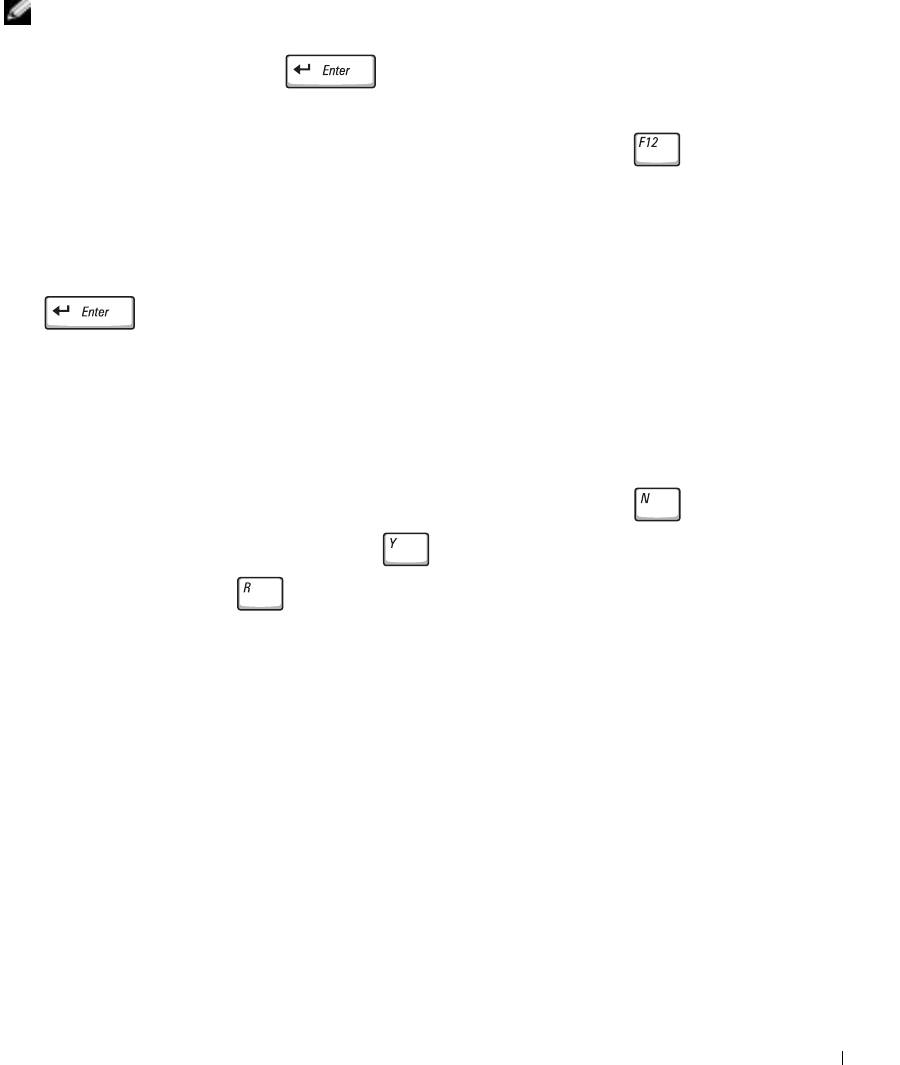
3y279bk0.book Page 133 Tuesday, February 11, 2003 4:17 PM
3 Conecte el equipo a un enchufe eléctrico.
NOTA: Si no aparece nada en la pantalla, mantenga presionado el botón de silencio y presione
el botón de encendido (en lugar de F12) para comenzar los Diagnósticos Dell. No es necesario
que resalte Diagnósticos y pulse . El equipo ejecutará automáticamente la
evaluación del sistema previa al inicio.
4
Encienda el equipo. Cuando aparezca el logotipo de DELL™, presione
®
inmediatamente. Si al cabo de bastante tiempo aparece el logotipo de Microsoft
®
Windows
, siga esperando hasta que aparezca el escritorio de Windows. Entonces,
apague el equipo y vuelva a intentarlo.
5 Cuando aparezca la lista de dispositivos de inicio, resalte Diagnósticos y pulse
.
El equipo comenzará a ejecutar la evaluación del sistema previa al inicio, una serie de
diagnósticos incorporados que realizan una comprobación inicial de la tarjeta del
sistema, el teclado, la unidad de disco duro y la pantalla.
• Durante la evaluación, responda a las preguntas que puedan formularse.
• Si se detecta el fallo de algún componente, el equipo se detiene y emite pitidos.
Para detener la evaluación y reiniciar el sistema operativo, presione ; para
pasar a la prueba siguiente, presione ; para volver a probar el componente
que falló, presione .
• Si se detectaron fallos durante la evaluación del sistema previa al inicio, anote el
código o códigos de error, y póngase en contacto con Dell (consulte "Obtención de
ayuda" en la Guía del usuario para obtener la información de contacto apropiada)
antes de continuar con los Diagnósticos Dell.
• Si recibe un mensaje indicando que no se ha encontrado ninguna partición para la
utilidad de diagnóstico, siga las instrucciones de la pantalla para ejecutar los
Diagnósticos Dell del CD Drivers and Utilities (Controladores y utilidades).
Si la evaluación del sistema previa al inicio se realiza correctamente, aparecerá el
mensaje
Booting Dell Diagnostic Utility Partition (Iniciando la
partición para la utilidad de diagnóstico de Dell). Presione
cualquier tecla para continuar
.
6 Presione cualquier tecla para iniciar los Diagnósticos Dell desde la partición para la
utilidad de diagnóstico del disco duro.
Guía de información del sistema 133
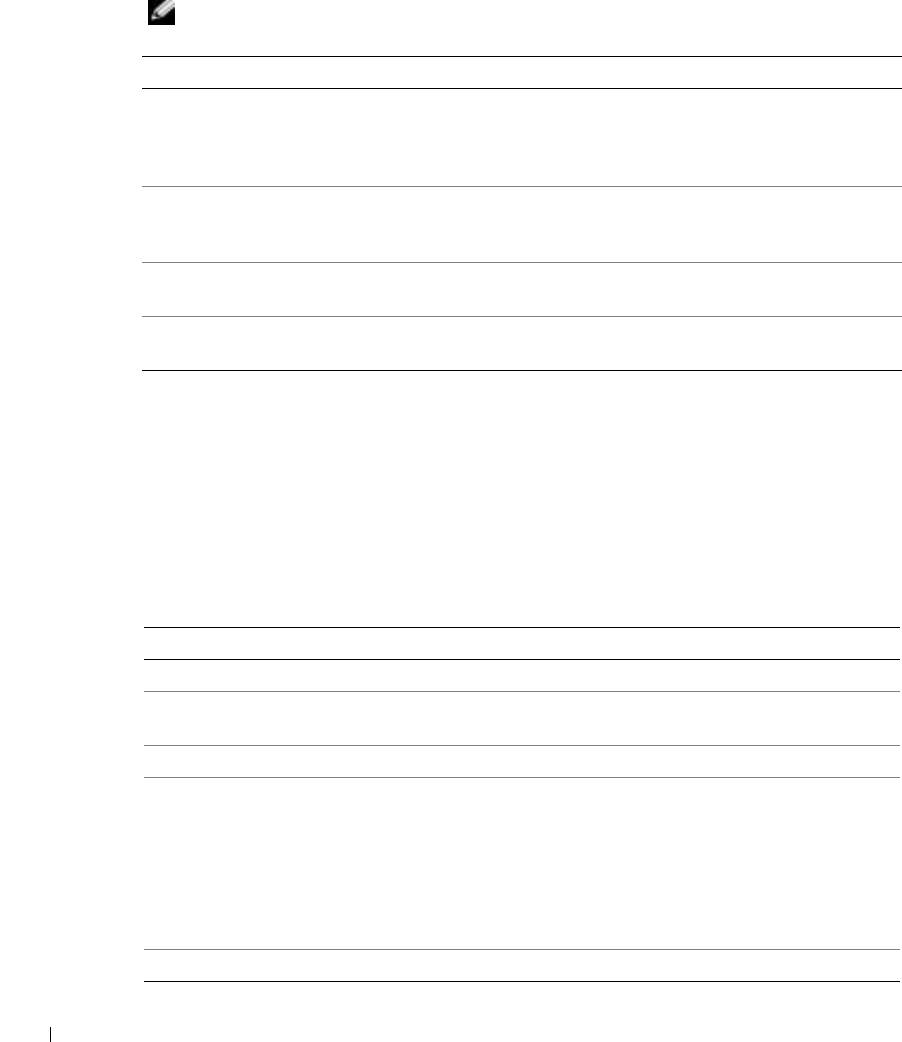
3y279bk0.book Page 134 Tuesday, February 11, 2003 4:17 PM
7 Después de cargar los Diagnósticos Dell y aparecer la pantalla Main Menu
(Menú principal), haga clic en el botón de la opción que desee.
NOTA: La etiqueta de servicio del equipo se encuentra en la barra de título de cada pantalla.
Opción Función
Express Test
Realiza una prueba rápida de los dispositivos. La prueba dura
(Prueba rápida)
normalmente de 10 a 20 minutos y no requiere interacción por
su parte. Ejecute Express Test (Prueba rápida) primero para aumentar
la posibilidad de realizar un seguimiento del problema rápidamente.
Extended Test
Realiza una prueba completa de los dispositivos. La prueba dura
(Prueba extendida)
normalmente una hora o más, y requiere que responda a unas
www.dell.com | support.dell.com
preguntas periódicamente.
Custom Test
Prueba un dispositivo específico. Puede personalizar las pruebas que
(Prueba personalizada)
desee ejecutar.
Symptom Tree
Permite seleccionar pruebas basándose en uno de los síntomas del
(Árbol de síntomas)
problema en cuestión. La opción enumera los síntomas más comunes.
8
Si se encuentra un problema durante una prueba, aparece un mensaje que indica
el código de error y una descripción del problema. Anote el código de error y la
descripción del problema, y siga las instrucciones de la pantalla. Si no puede resolver
la condición del error, póngase en contacto con Dell (consulte "Obtención de ayuda"
en la Guía del usuario para obtener la información de contacto apropiada).
9 Si ejecuta una prueba desde la opción Custom Test (Prueba personalizada) o
Symptom Tree (Árbol de síntomas), haga clic en la ficha correspondiente que
se describe en la siguiente tabla para obtener más información.
Ficha Función
Results (Resultados) Muestra el resultado de la prueba y las condiciones de error encontradas.
Errors (Errores) Muestra las condiciones de error encontradas, los códigos de error y la
descripción del problema.
Help (Ayuda) Describe la prueba y puede indicar los requisitos para ejecutarla.
Configuración Muestra la configuración de hardware del dispositivo seleccionado.
Los Diagnósticos Dell obtienen información de la configuración de
todos los dispositivos a partir del programa Configuración del sistema,
la memoria y varias pruebas internas, y la muestran en la lista de
dispositivos del panel izquierdo de la pantalla. La lista de dispositivos
puede que no muestre los nombres de todos los componentes instalados
en el equipo o de todos los dispositivos enchufados al equipo.
Parámetros Permite personalizar la prueba cambiando su configuración.
134 Guía de información del sistema

3y279bk0.book Page 135 Tuesday, February 11, 2003 4:17 PM
10 Cuando haya terminado de ejecutar una prueba, cierre la pantalla para volver a la
pantalla Main Menu (Menú principal). Para salir de los Diagnósticos Dell y reiniciar
el equipo, cierre la pantalla Main Menu (Menú principal).
Avisos sobre regulación
Una interferencia electromagnética (EMI, Electromagnetic Interference) es cualquier señal
o emisión, radiada en el espacio o conducida a través de un cable de alimentación o señal,
que pone en peligro el funcionamiento de la navegación por radio u otro servicio de
seguridad, o degrada seriamente, obstruye o interrumpe de forma repetida un servicio
de comunicaciones por radio autorizado. Los servicios de radiocomunicaciones incluyen,
entre otros, emisoras comerciales de AM/FM, televisión, servicios de telefonía móvil, radar,
control de tráfico aéreo, localizadores y servicios de comunicación personal (PCS, Personal
Communication Services). Estos servicios autorizados, junto con emisores no
intencionados como dispositivos digitales, incluidos los equipos informáticos,
contribuyen al entorno electromagnético.
La compatibilidad electromagnética (EMC, Electromagnetic Compatibility) es la
capacidad de los componentes del equipo electrónico de funcionar correctamente juntos
en el entorno electrónico. Aunque este equipo se ha diseñado y ajustado para cumplir
los límites de emisión electromagnética establecidos por la agencia reguladora, no existe
ninguna garantía de que no ocurran interferencias en una instalación en particular. Si este
equipo provoca interferencias con servicios de comunicaciones por radio, lo que se puede
determinar apagando y encendiendo el equipo, intente corregir dichas interferencias
adoptando una o varias de las medidas siguientes:
• Cambie la orientación de la antena de recepción.
• Vuelva a ubicar el equipo con respecto al receptor.
• Separe el equipo del receptor.
• Conecte el equipo a un enchufe diferente de forma que el equipo y el receptor
se encuentren en ramas diferentes del circuito.
Si es necesario, consulte a un representante del servicio de asistencia técnica de Dell
o a un técnico experimentado de radio o televisión para obtener consejos adicionales.
Para obtener información adicional de normativas, consulte “Avisos sobre regulación” en
el Apéndice de la Guía del usuario en línea. En las secciones específicas de cada agencia
reguladora se proporciona la información de EMC/EMI o de seguridad del producto
específica de cada país.
Guía de información del sistema 135

3y279bk0.book Page 136 Tuesday, February 11, 2003 4:17 PM
Información de la NOM (sólo para México)
La información siguiente se proporciona en el dispositivo o dispositivos descritos en este
documento, en cumplimiento con los requisitos de la Norma Oficial Mexicana (NOM)
Exportador: Dell Computer Corporation One Dell Way Round
Rock, TX 78682
Importador: Dell Computer de México, S.A. de C.V. Paseo de la
Reforma 2620 - 11° Piso Col. Lomas Altas 11950
México, D.F.
Enviar a: Dell Computer de México, S.A. de C.V. al Cuidado
www.dell.com | support.dell.com
de Kuehne & Nagel de México S. de R.I. Avenida Soles
No. 55 Col. Peñon de los Baños 15520 México, D.F.
Número de modelo: PP02X
Voltaje de entrada
100 - 240 VCA
de alimentación:
Frecuencia: 50–60 Hz
Consumo eléctrico: 1,5 A
Voltaje de salida: 19,5 VCC
Corriente de salida: 4,62 A
136 Guía de información del sistema

3y279bk0.book Page 137 Tuesday, February 11, 2003 4:17 PM
Garantía limitada y política de devoluciones
Garantía de un año del fabricante para el usuario final
(sólo para Latinoamérica y el Caribe)
Garantía
Dell Computer Corporation (“Dell”) garantiza al usuario final, de acuerdo con las provisiones siguientes, que los
productos de hardware de marca, adquiridos por el usuario final a una empresa de Dell o a un distribuidor
autorizado de Dell en Latinoamérica o el Caribe están libres de defectos en materiales, mano de obra y diseño que
afecten a su utilización normal, por un período de un año desde la fecha original de la compra. Los productos sobre
los que se presenten las reclamaciones apropiadas se repararán o reemplazarán a cargo de Dell si así lo decide Dell.
Dell es propietaria de todas las piezas extraídas de los productos reparados. Dell utiliza piezas nuevas y
reacondicionadas de diversos fabricantes para efectuar reparaciones y fabricar componentes de repuesto.
Exclusiones
Esta garantía no se aplica a defectos que son resultado de: instalación, uso o mantenimiento incorrectos o
inadecuados; acciones o modificaciones por parte del usuario final o terceras personas no autorizadas; daños
accidentales o provocados; o deterioro normal por el uso.
Cómo hacer una reclamación
En Latinoamérica o en el Caribe, para hacer reclamaciones debe ponerse en contacto con un punto de venta de
Dell dentro del período que cubra la garantía. El usuario final debe proporcionar siempre la prueba de compra e
indicar el nombre y dirección del vendedor, la fecha de la compra, el modelo y número de serie, el nombre y
dirección del cliente y los detalles de síntomas y configuración en el momento del funcionamiento incorrecto,
incluidos los periféricos y el software utilizados. De lo contrario, Dell puede rehusar la reclamación de la garantía.
Si se diagnostica un defecto cubierto por la garantía, Dell se encargará de ello y abonará el transporte por tierra y el
seguro hacia y desde el centro de reparaciones o sustitución de Dell. El usuario final deberá asegurarse de que el
producto defectuoso esté disponible para su recogida, adecuadamente acondicionado en el embalaje original u otro
de las mismas características de protección junto con los detalles indicados anteriormente y el número de
devolución suministrado por Dell al usuario final.
Derechos legales y limitación
Dell no ofrece ninguna otra garantía ni realiza declaración equivalente si no se ajusta a lo establecido
explícitamente más arriba y esta Garantía sustituye a todas las demás garantías, hasta el máximo permitido por la
ley. En ausencia de legislación aplicable, esta garantía será el único y exclusivo recurso del usuario final ante Dell o
alguno de sus afiliados; ni Dell ni ninguno de sus afiliados será responsable de la pérdida de beneficios o contratos
ni de ninguna otra pérdida indirecta o consecuente debida a negligencia, incumplimiento de contrato u otros
motivos.
Esta garantía no supone menoscabo de, ni afecta a, los derechos legales preceptivos del usuario final frente a
cualquier derecho derivado de otros contratos formalizados por el usuario final con Dell o cualquier otro
vendedor.
Dell World Trade LP One Dell Way, Round Rock, TX 78682, EE.UU.
Dell Computadores do Brasil Ltda (CNPJ No. 72.381.189/0001-10)/ Dell Commercial do Brasil Ltda (CNPJ
No. 03 405 822/0001-40) Avenida Industrial Belgraf, 400 92990-000 - Eldorado do Sul – RS - Brasil
Dell Computer de Chile Ltda Coyancura 2283, Piso 3- Of.302, Providencia, Santiago - Chile
Guía de información del sistema 137
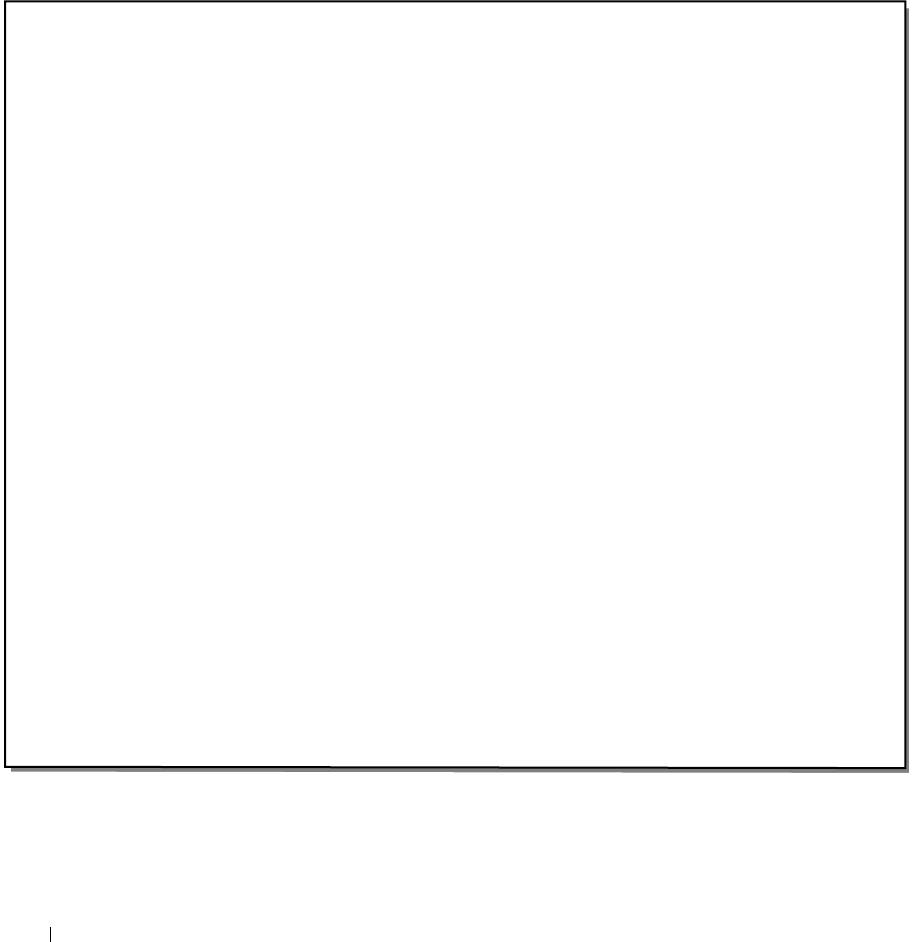
3y279bk0.book Page 138 Tuesday, February 11, 2003 4:17 PM
Dell Computer de Colombia Corporation Carrera 7 #115-33 Oficina 603 Bogota, Colombia
Dell Computer de México SA de CV Paseo de la Reforma 2620 - 11° Piso Col. Lomas Altas 11950 México, D.F.
®
®
Intel
Declaración de garantía sólo para los procesadores Pentium
y
®
Celeron
(sólo Estados Unidos y Canadá)
Intel’s Three Year Limited Warranty
Limited Warranty
Intel warrants that its family of Pentium
®
and Celeron
®
processors, if properly used and installed, will be free from defects in materials and workmanship and will substantially
conform to Intel’s publicly available specifications for a period of three (3) years after the date the Pentium or Celeron processor was purchased (whether purchased separately
or as part of a computer system).
If the Pentium or Celeron processor, which is the subject of this Limited Warranty, fails during the warranty period for reasons covered by this Limited Warranty, Intel, at its option, will:
• REPAIR the Pentium or Celeron processor by means of hardware and/or software; OR
• REPLACE the Pentium or Celeron processor with another Pentium or Celeron processor; OR
www.dell.com | support.dell.com
if Intel is unable to repair or replace the particular Pentium or Celeron processor,
• REFUND the then-current value of the Pentium or Celeron processor.
THIS LIMITED WARRANTY, AND ANY IMPLIED WARRANTIES THAT MAY EXIST UNDER STATE LAW, APPLY ONLY TO THE ORIGINAL PURCHASER OF THE
PENTIUM OR CELERON PROCESSOR, OR PENTIUM OR CELERON PROCESSOR-BASED COMPUTER AND LAST ONLY FOR AS LONG AS SUCH PURCHASER
CONTINUES TO OWN THE PROCESSOR.
Extent of Limited Warranty
Intel does not warrant that your Pentium or Celeron processor will be free from design defects or errors known as "errata." Current characterized errata are available upon request.
This limited warranty is for purchasers in the United States and Canada only. The limited warranty does not cover any costs relating to removal or replacement of any Pentium or
Celeron processors that are soldered or otherwise permanently affixed to your system’s motherboard.
This limited warranty does not cover damages due to external causes, including accident, problems with electrical power, usage not in accordance with product instructions,
misuse, neglect, alteration, repair, improper installation, or improper testing.
How to Obtain Warranty Service
To obtain warranty service for your Pentium or Celeron processor, you may contact your computer system manufacturer in accordance with its instructions, or you may contact Intel.
To request warranty service from Intel, you should call Intel at 1-800-628-8686 during the warranty period during normal business hours (Pacific Time), excluding holidays. Please
be prepared to provide:
(1) your name, address, and telephone numbers;
(2) proof of purchase;
(3) this Intel warranty card;
(4) a description of the computer system including the brand and model; and
(5) an explanation of the problem.
[Note: The Customer Service Representative may need additional information from you depending on the nature of the problem.]
The replacement processor is warranted under this written warranty and is subject to the same limitations and exclusions for the remainder of the original warranty period or one
(1) year, whichever is longer.
WARRANTY LIMITATIONS AND EXCLUSIONS
THESE WARRANTIES REPLACE ALL OTHER WARRANTIES, EXPRESS OR IMPLIED INCLUDING, BUT NOT LIMITED TO, THE IMPLIED WARRANTIES OF
MERCHANTABILITY AND FITNESS FOR A PARTICULAR PURPOSE. INTEL MAKES NO EXPRESS WARRANTIES BEYOND THOSE STATED HERE. INTEL
DISCLAIMS ALL OTHER WARRANTIES, EXPRESS OR IMPLIED, INCLUDING, WITHOUT LIMITATION, IMPLIED WARRANTIES OF MERCHANTABILITY
AND FITNESS FOR A PARTICULAR PURPOSE.
SOME LAWS DO NOT ALLOW THE EXCLUSION OF IMPLIED WARRANTIES SO THIS LIMITATION MAY NOT APPLY TO YOU. IF THESE LAWS APPLY, THEN ALL
EXPRESS AND IMPLIED WARRANTIES ARE LIMITED IN DURATION TO THE LIMITED WARRANTY PERIOD. NO WARRANTIES APPLY AFTER THAT PERIOD.
SOME LAWS DO NOT ALLOW LIMITATIONS ON HOW LONG AN IMPLIED WARRANTY LASTS, SO THIS LIMITATION MAY NOT APPLY TO YOU.
LIMITATIONS OF LIABILITY
INTEL’S RESPONSIBILITY UNDER THIS, OR ANY OTHER WARRANTY, IMPLIED OR EXPRESS, IS LIMITED TO REPAIR, REPLACEMENT OR REFUND, AS SET
FORTH ABOVE. THESE REMEDIES ARE THE SOLE AND EXCLUSIVE REMEDIES FOR ANY BREACH OF WARRANTY. INTEL IS NOT RESPONSIBLE FOR INDIRECT,
SPECIAL, INCIDENTAL, OR CONSEQUENTIAL DAMAGES RESULTING FROM ANY BREACH OF WARRANTY OR UNDER ANY OTHER LEGAL THEORY
INCLUDING, BUT NOT LIMITED TO, LOST PROFITS, DOWNTIME, GOODWILL, DAMAGE TO OR REPLACEMENT OF EQUIPMENT AND PROPERTY, AND ANY
COSTS OF RECOVERING, REPROGRAMMING, OR REPRODUCING ANY PROGRAM OR DATA STORED IN OR USED WITH A SYSTEM CONTAINING YOUR
PENTIUM PROCESSOR. SOME JURISDICTIONS DO NOT ALLOW THE EXCLUSION OR LIMITATION OF INCIDENTAL OR CONSEQUENTIAL DAMAGES, SO THE
ABOVE LIMITATIONS OR EXCLUSIONS MAY NOT APPLY TO YOU.
THE LIMITED WARRANTY GIVES YOU SPECIFIC LEGAL RIGHTS, AND YOU MAY ALSO HAVE OTHER RIGHTS THAT VARY FROM JURISDICTION TO JURISDICTION.
138 Guía de información del sistema
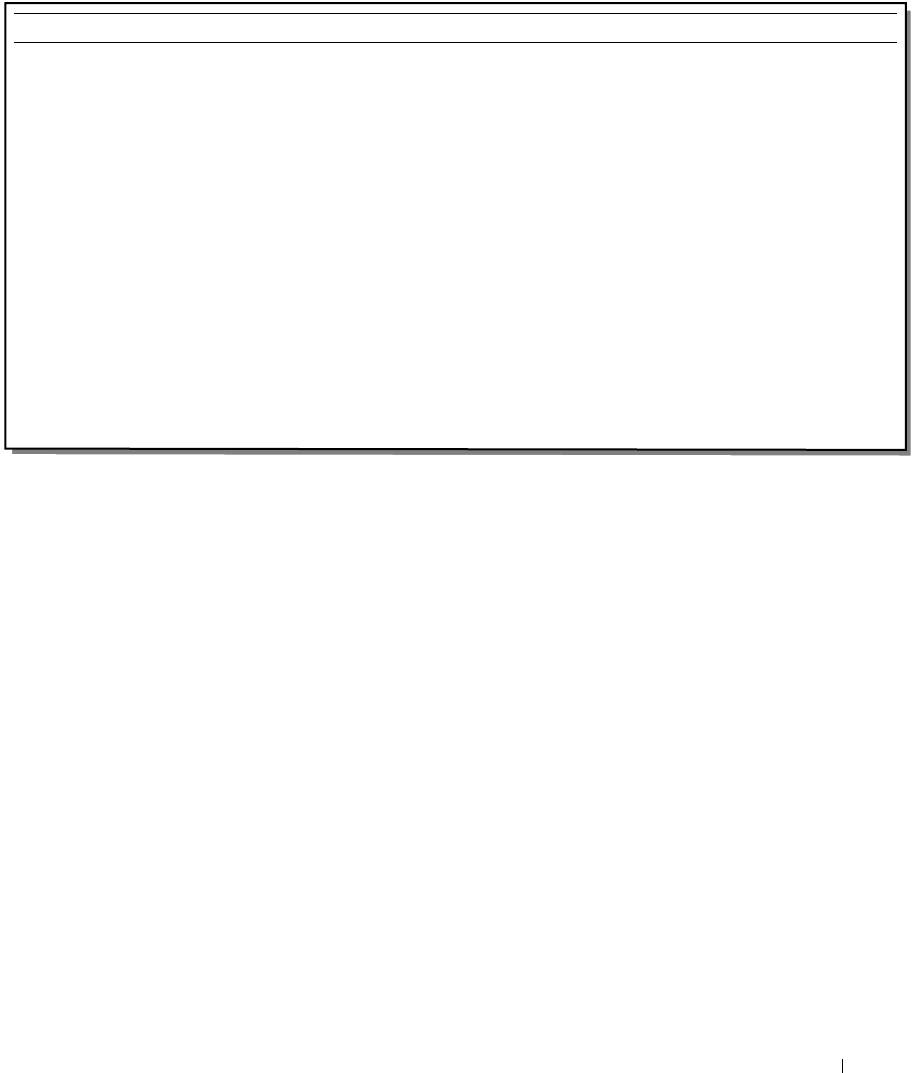
3y279bk0.book Page 139 Tuesday, February 11, 2003 4:17 PM
Intel Pentium
®
and Celeron
®
Processors are backed by a three-year limited warranty.
Please refer to the reverse side of this card for complete warranty details.
Intel’s Commitment to Quality
Intel is committed to producing the highest quality processors available. That’s why we have hundreds of people dedicated to continuously improve our design, manufacturing,
and testing technology.
We put every one of our Pentium® and Celeron® processors through a rigorous battery of tests during the design and manufacturing processes.
To verify that the new chip will correctly run the software written for Intel Architecture processors, a team of Intel engineers is dedicated to compatibility testing. In a state-of-art lab,
this group runs an extensive set of operating systems, applications, network tests and stress tests repeatedly to ensure that the processor is compatible with representative software.
Just as importantly, we work with hardware and software companies in the computer industry to ensure that our processors are compatible with their products.
Additionally, a sampling of Intel processors are subjected to a rigorous "burn-in" test whereby the chip is operated at higher-than-normal temperatures and voltages. During this
burn-in period, the processor experiences the equivalent of weeks of normal usage. These units are monitored for failures as part of our ongoing quality assurance process.
As a result, today’s microprocessors from Intel are among the most reliable components in computers.
What are ’Errata’?
Exhaustive product testing can highlight differences between the actual behavior of the microprocessor and its specifications. Sometimes the discrepancies are caused by a design
defect or error, which we call errata. Rigorous validation identifies most errata during the development of the processor, but we do detect additional errata during the life cycle of
a microprocessor.
When an erratum is identified, our engineers work to characterize it and find a solution. We work with system designers and software developers to ensure that the discrepancy does
not affect their products. If necessary, special software or hardware solutions (sometimes known as "work arounds") are implemented in the system design to prevent computer
users from encountering the problem. Errata may then be corrected in future revisions of the microprocessor.
No microprocessor is perfect, and Intel recognizes that some consumers want to know about any errata, whether or not the errata affect them. Intel makes documentation of all
characterized Pentium and Celeron processor errata publicly available through our Technical Documentation Service.
At Intel, our goal is to make every computer user satisfied with his or her Pentium or Celeron processor. Should you have any questions, comments or concerns about your Intel
microprocessor, please call us at 1-800-628-8686.
©1997, 1998 Intel Corporation. All rights reserved.
Guía de información del sistema 139

3y279bk0.book Page 140 Tuesday, February 11, 2003 4:17 PM
www.dell.com | support.dell.com
140 Guía de información del sistema
3y279bk0.book Page 141 Tuesday, February 11, 2003 4:17 PM
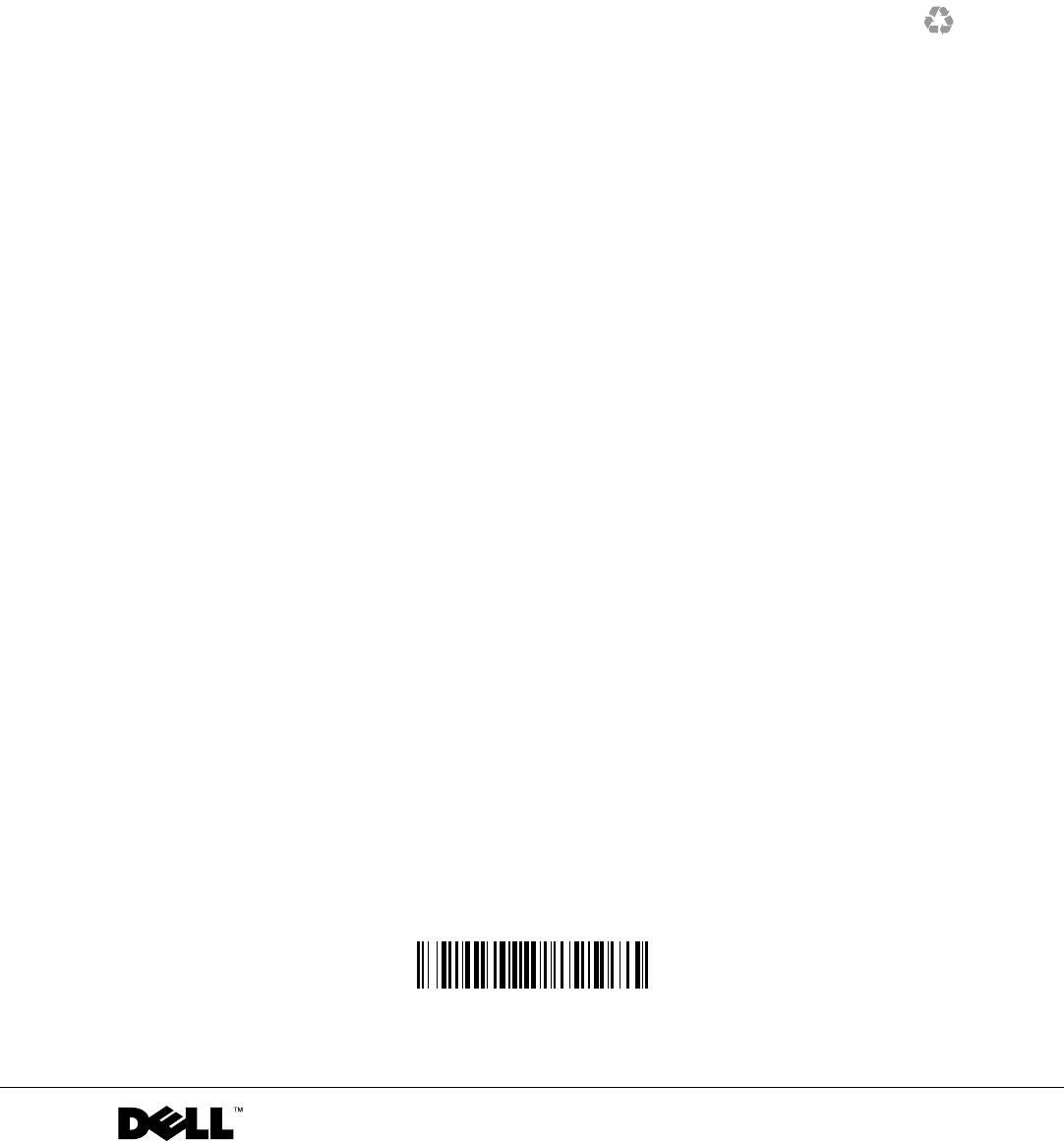
3y279bk0.book Page 142 Tuesday, February 11, 2003 4:17 PM
Printed in the U.S.A.
Imprimé aux États-Unis.
Impresso nos Estados Unidos.
Impreso en los EE.UU.
03Y279A00
P/N 3Y279 Rev. A00
www.dell.com | support.dell.com
Оглавление
- System Information Guide
- Guide d'information sur le système
- Guia de informações do sistema
- Guía de información del sistema

